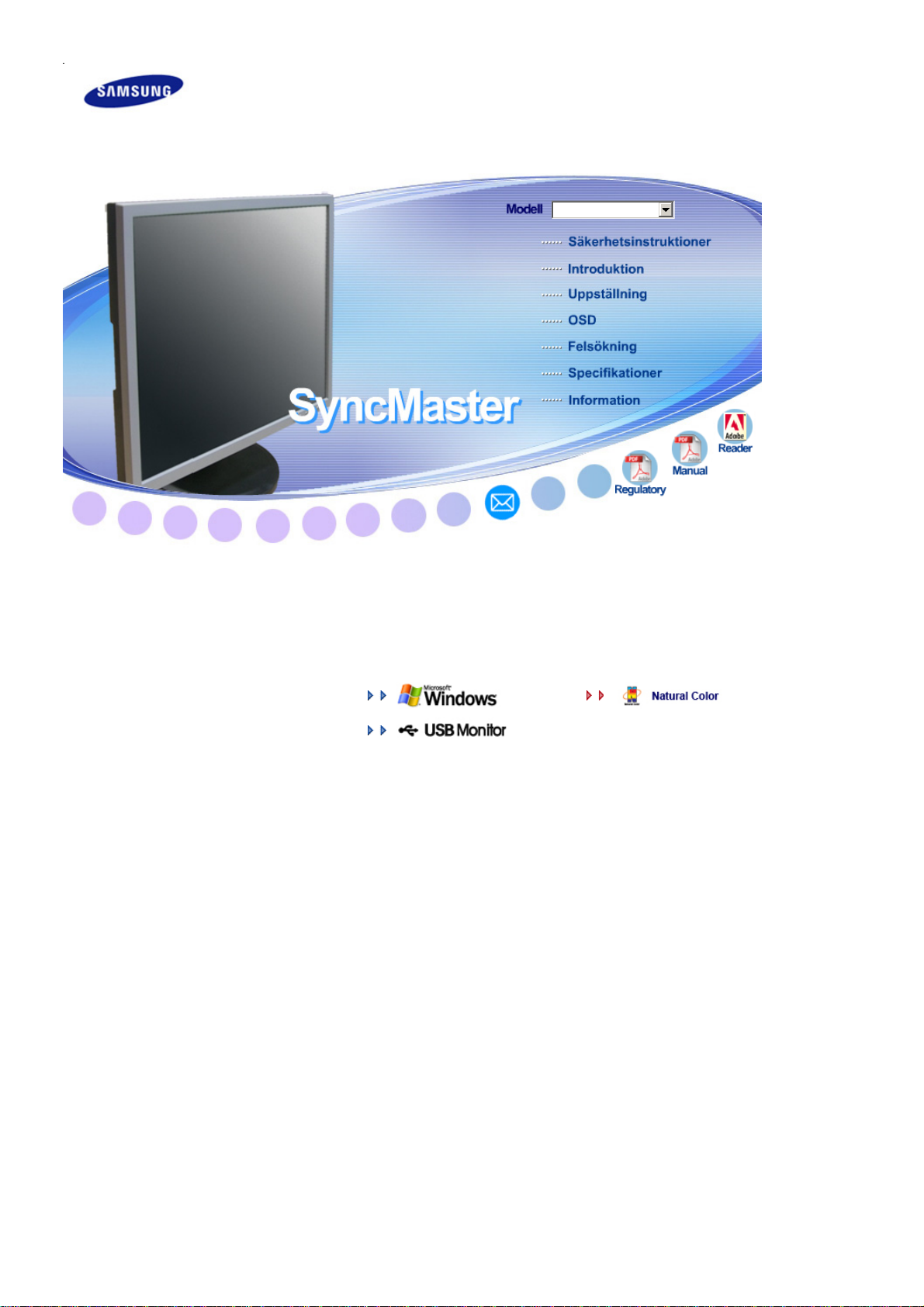
SyncMaster 940UX
Drivrutinsinstallation Programinstallation
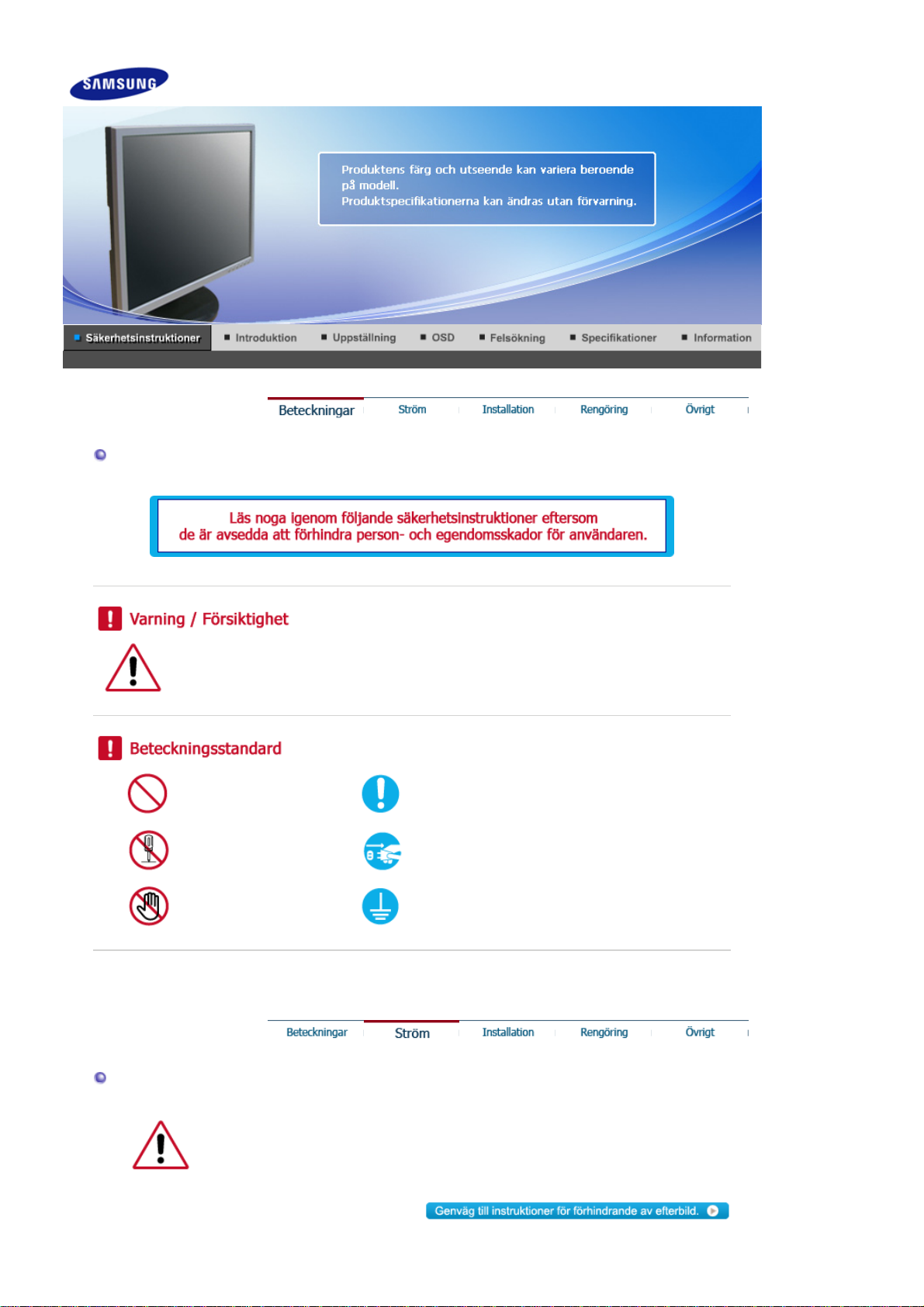
Beteckningar
Var vänlig läs följande säkerhetsFöreskrift. De ska se till att varken apparaten eller dess
användare skadas.
Förbjudet Det är viktigt att alltid läsa och förstå det här
Montera ej bort Dra ut kontakten ur väggen
Vidrör inte Jordad kontakt för att förhindra elektriska stötar
Ström
Ställ in PC:n på DPM, när den inte används under längre tidsperioder.
Om Ni använder skärmsläckare, så ställ in den på aktiv skärm.
Bilderna är endast för referens, de gäller inte vid alla tillfällen (eller i alla länder).
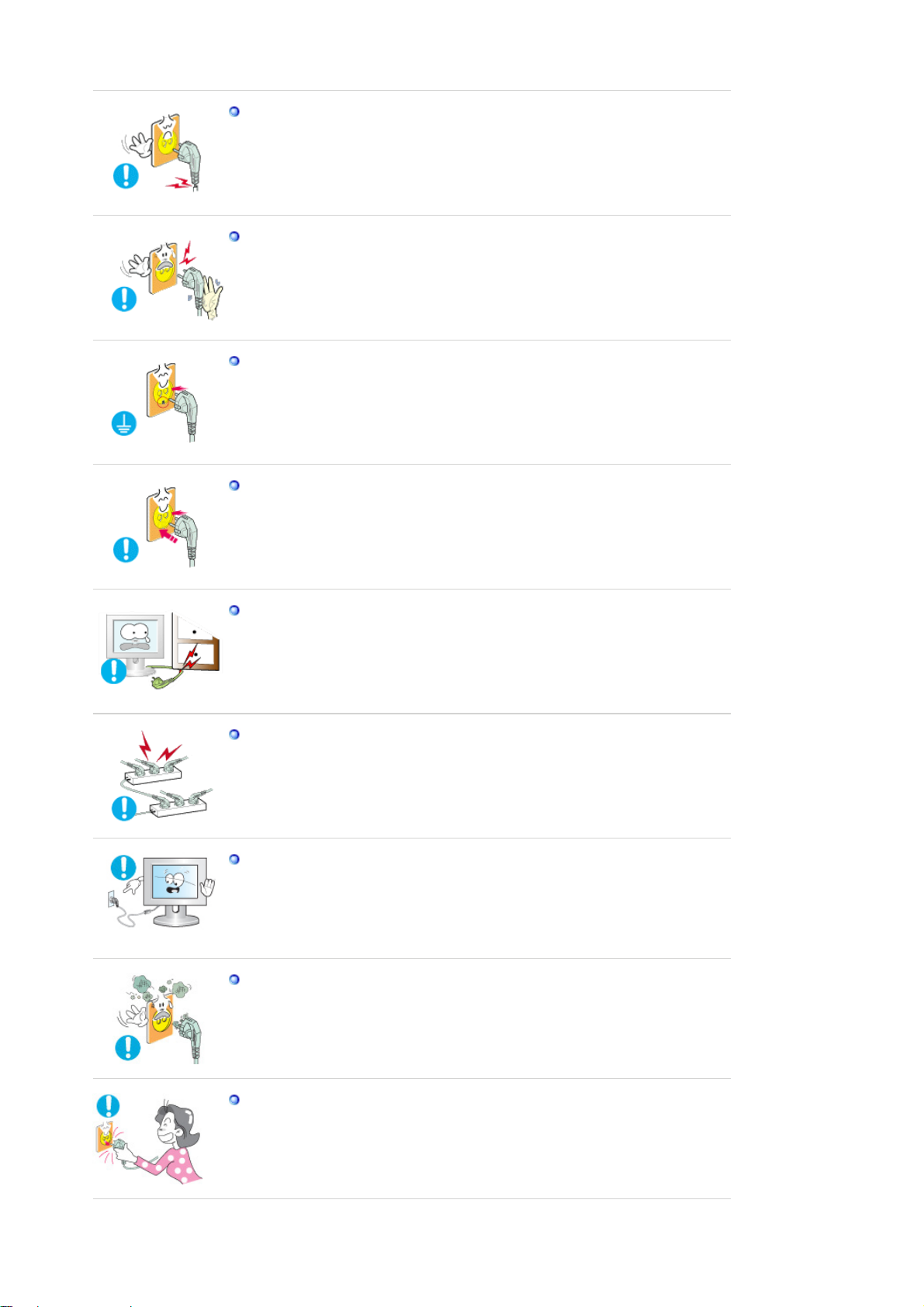
Använd inte en trasig eller lös kontakt.
Det kan orsaka elektriska stötar eller eldsvåda.
z
Håll inte i sladden när Ni drar ur kontakten, eller rör vid kontakten med våta
händer.
Det kan orsaka elektriska stötar eller eldsvåda.
z
Använd bara en ordentligt jordad kontakt och uttag (honuttag).
En otillräcklig jordkontakt kan orsaka elektriska stötar eller skada apparaten.
z
(Endast klass 1-utrustning.)
Sätt i strömkontakten ordentligt så att den inte lossnar.
En dålig anslutning kan orsaka brand.
z
Böj inte för hårt på sladden eller kontakten eller lägg tunga föremål på dem,
som skulle kunna göra skada.
Om man inte undviker detta, kan det orsaka elektriska stötar eller eldsvåda.
z
Koppla inte in för många förlängningssladdar till samma uttag.
Det kan förorsaka eldsvåda.
z
Koppla inte ur strömkabeln när du använder skärmen.
Det kan uppstå en överspänning vid separationen och detta kan skada
z
skärmen.
Använd inte strömkabeln när kontakten eller uttaget är dammig.
Om kontakt eller uttag är dammigt ska det dammas av med en torr trasa.
z
Användning av strömkabeln med dammig kontakt eller dammigt uttag kan leda
z
till kortslutning eller brand.
För att koppla ur apparaten ur strömkällan måste kontakten dras ut ur
strömuttaget, därför skall strömkontakten alltid vara fullt funktionsduglig.
Om man inte undviker detta, kan det orsaka elektriska stötar eller eldsvåda.
z
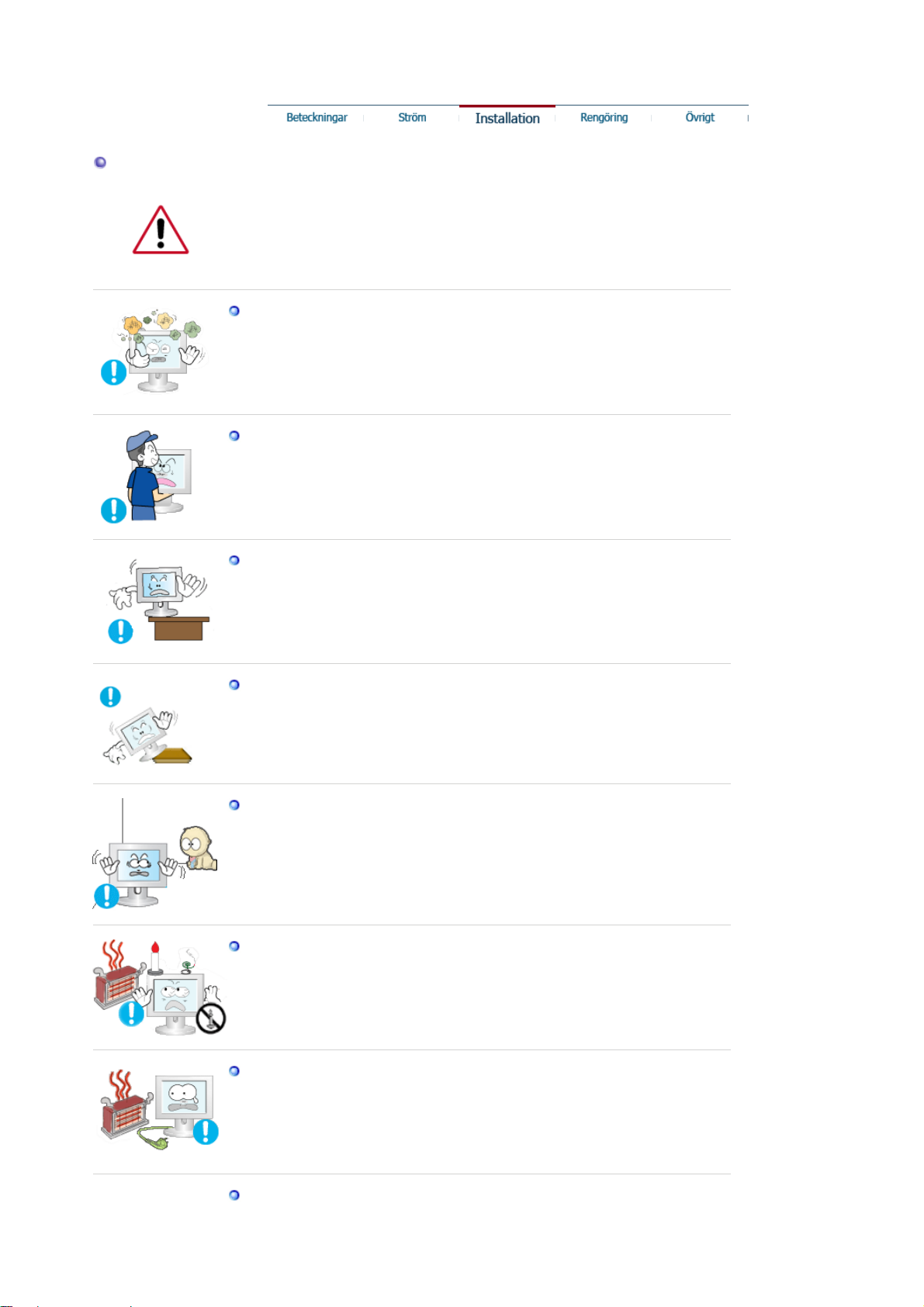
Installation
Kontakta ett auktoriserat servicecenter då en skärm installeras på en plats med mycket
damm, höga eller låga temperaturer, platser med för hög luftfuktighet eller kemikalier,
där den används dygnet runt som exempelvis flygplatser och stationer.
Detta kan leda till allvarliga skador på din skärm.
Sätt monitorn någonstans med låg luftfuktighet och minsta möjliga damm.
Annars kan det uppstå en elektrisk stöt eller brand inne i monitorn.
z
Tappa inte monitorn när Ni flyttar den.
Det kan skada produkten eller Er själv.
z
Installera skärmstället i en hålighet eller på en hylla så att nederdelen inte står
ut utanför hyllan eller håligheten.
Tappa inte produkten då det kan skada på produkt eller person.
z
Placera inte produkten på en ostabil eller liten yta.
Placera produkten på en jämn, stabil yta då den annars kan falla och orsaka
z
skador på någon som går förbi, speciellt barn.
Placera inte produkten på golvet.
Någon, speciellt barn, kan snubbla på den.
z
FÖR ATT FÖRHINDRA BRANDRISK, FÖRVARA LEVANDE LJUS OCH ANNAN
ÖPPEN ELD PÅ AVSTÅND FRÅN DEN HÄR PRODUKTEN
Detta kan orsaka brand.
z
Se till att hålla värmekällor borta från strömkabeln.
Om isolatorn smälter kan det orsaka elektriska stötar eller brand.
z
Installera inte produkten på en plats med dålig ventilation, exempelvis en
bokhylla eller garderob etc.
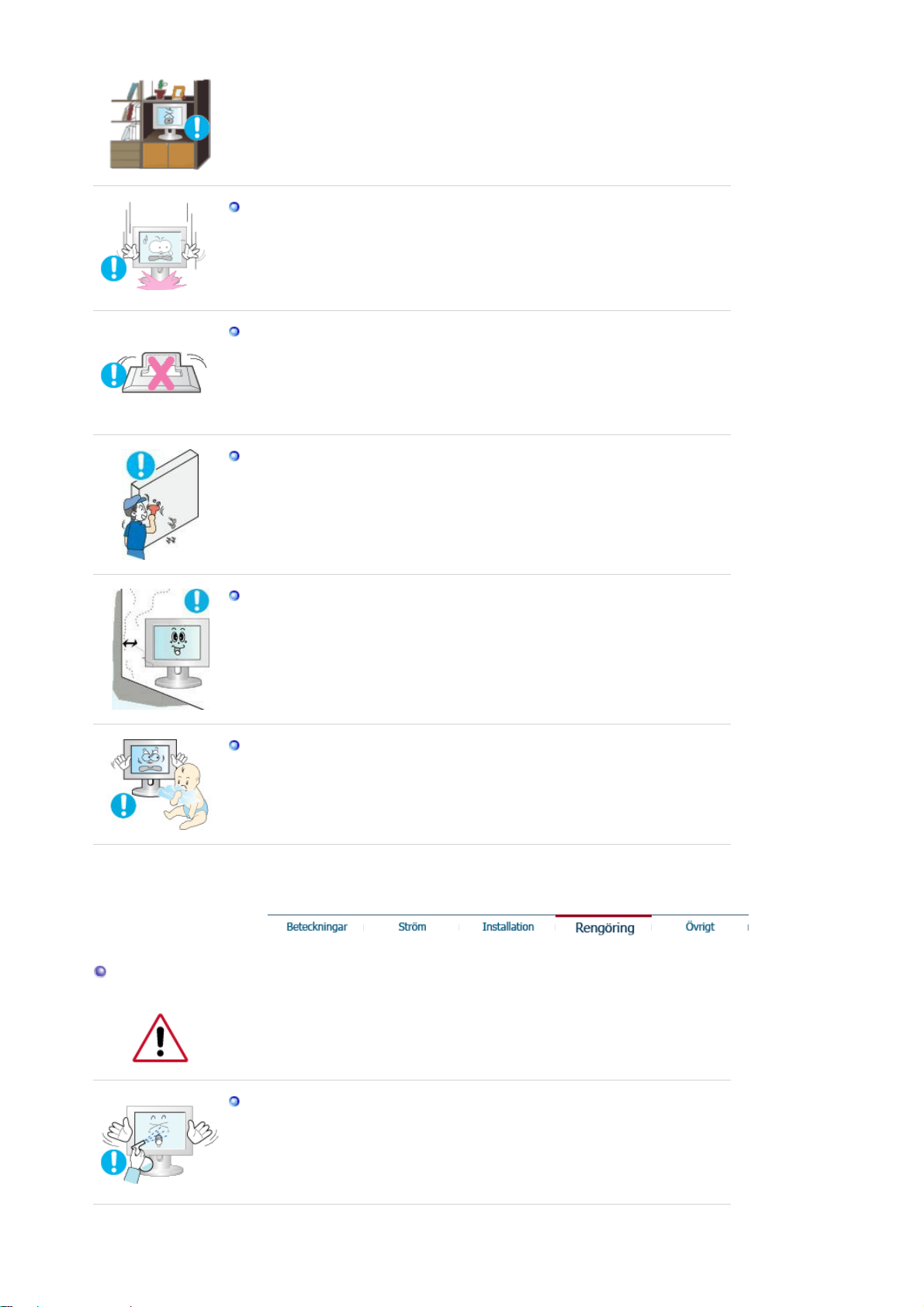
z En ökning av inre temperatur kan orsaka brand.
Sätt ner monitorn försiktigt.
Den kan bli skadad eller gå sönder.
z
Lägg inte monitorn med skärmen nedåt.
TFT-LCD-ytan kan bli skadad.
z
Installation av vägghållare måste göras av en behörig yrkesman.
Installation som görs av obehörig person kan orsaka skador.
z
Använd alltid den monteringsenhet som föreskrivs i bruksanvisningen.
z
Rengöring
Se till att det finns mellanrum mellan enheten och väggen (mer än 10 cm) för att
få en god ventilation.
Dålig ventilation kan orsaka en förhöjd temperatur invändigt i produkten, vilket
z
leder till kortare livslängd och sämre prestanda.
Håll plastförpackningen borta från barn.
Plastförpackningen kan orsaka kvävning om barnen leker med den.
z
När Ni rengör monitorhöljet eller utsidan på TFT-LCD, så torka med en lätt fuktad, mjuk
trasa.
Spruta inte rengöringsmedel direkt på monitorn.
z Detta kan orsaka skada, elektrisk stöt eller brand.
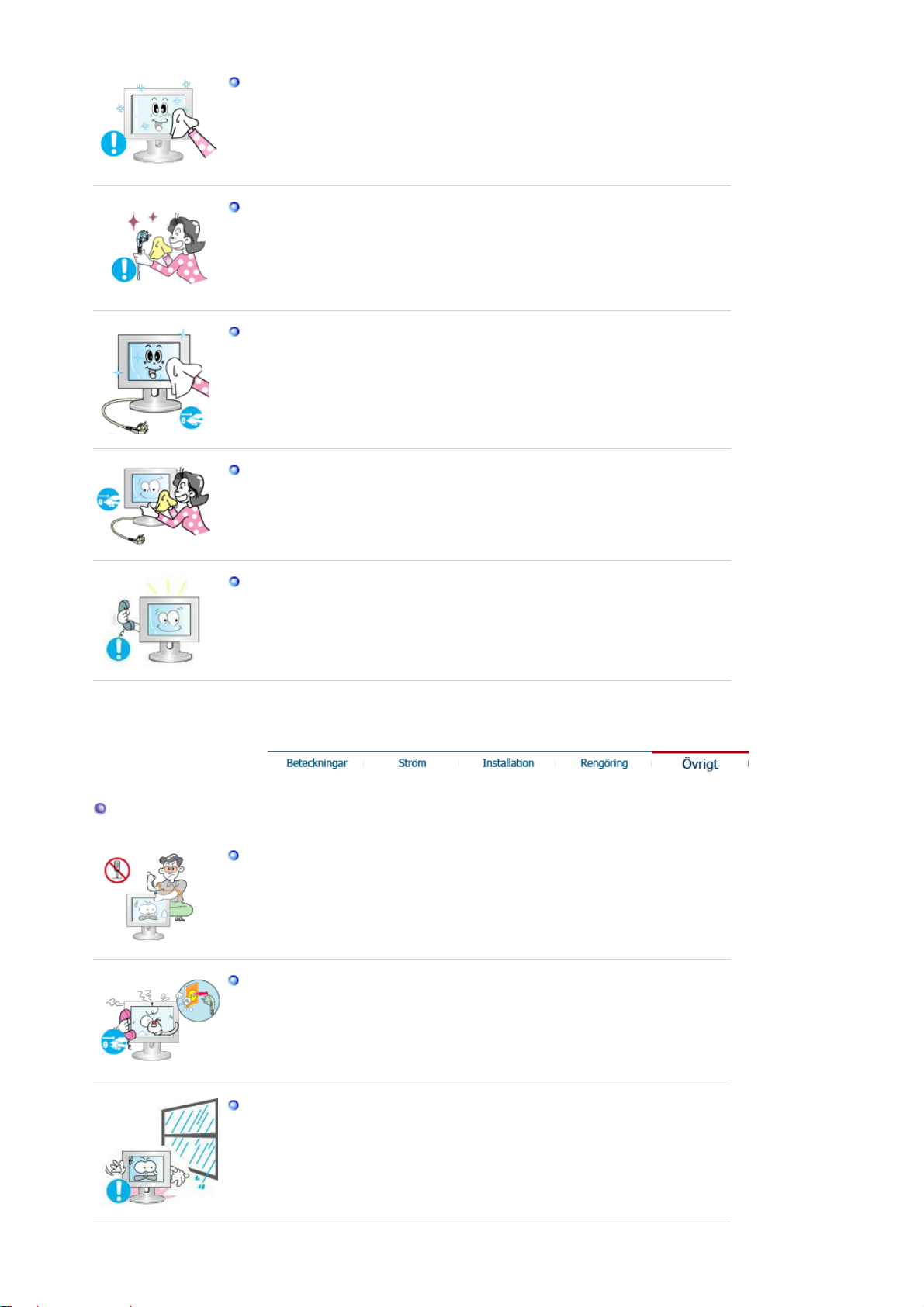
Använd rent vatten eller en utspädd lösning av rengöringsmedel tillsammans
med en mjuk torkduk.
Om ytan mellan stickkontakten och stiften är dammig eller smutsig, rengörs
den noga med en torr duk.
Smutsiga kontakter kan orsaka elektriska stötar eller brand.
z
Se till att koppla ur strömsladden innan du rengör produkten.
Detta kan orsaka en elektrisk stöt eller brand.
z
Koppla ur nätsladden ur vägguttaget och torka av produkten med en mjuk torr
trasa.
Använd inga kemikalier så som vax, alkohol, thinner, insektsmedel,
z
luftfräschare, smörj- eller rengöringsmedel.
Kontakta ett servicecenter eller ett kundcenter för inre rengöring av produkten
en gång om året.
Övrigt
Håll produktens insida ren.Damm som ansamlats inuti produkten en under
z
längre tid kan orsaka funktionsfel eller brand.
Ta inte bort skyddet (eller bakre kåpan).
Om ni försöker göra det, kan ni få en elektrisk stöt eller orsaka brand.
z
Låt kvalificerad servicepersonal sköta all service.
z
Om Er monitor inte fungerar normalt och speciellt om det kommer ovanliga ljud
eller lukter från den ska Ni omedelbart dra ur kontakten och ringa upp
auktoriserad försäljare eller service.
Gör man inte det, kan det orsaka elektriska stötar eller eldsvåda.
z
Håll produkten borta från platser som exponeras för olja, rök eller fukt,
installera den inte i ett fordon.
Det kan orsaka bristfällig funktion, elstöt eller brand.
z
z Undvik särskilt att använda bildskärmen nära vatten eller utomhus där det kan
snöa eller regna.
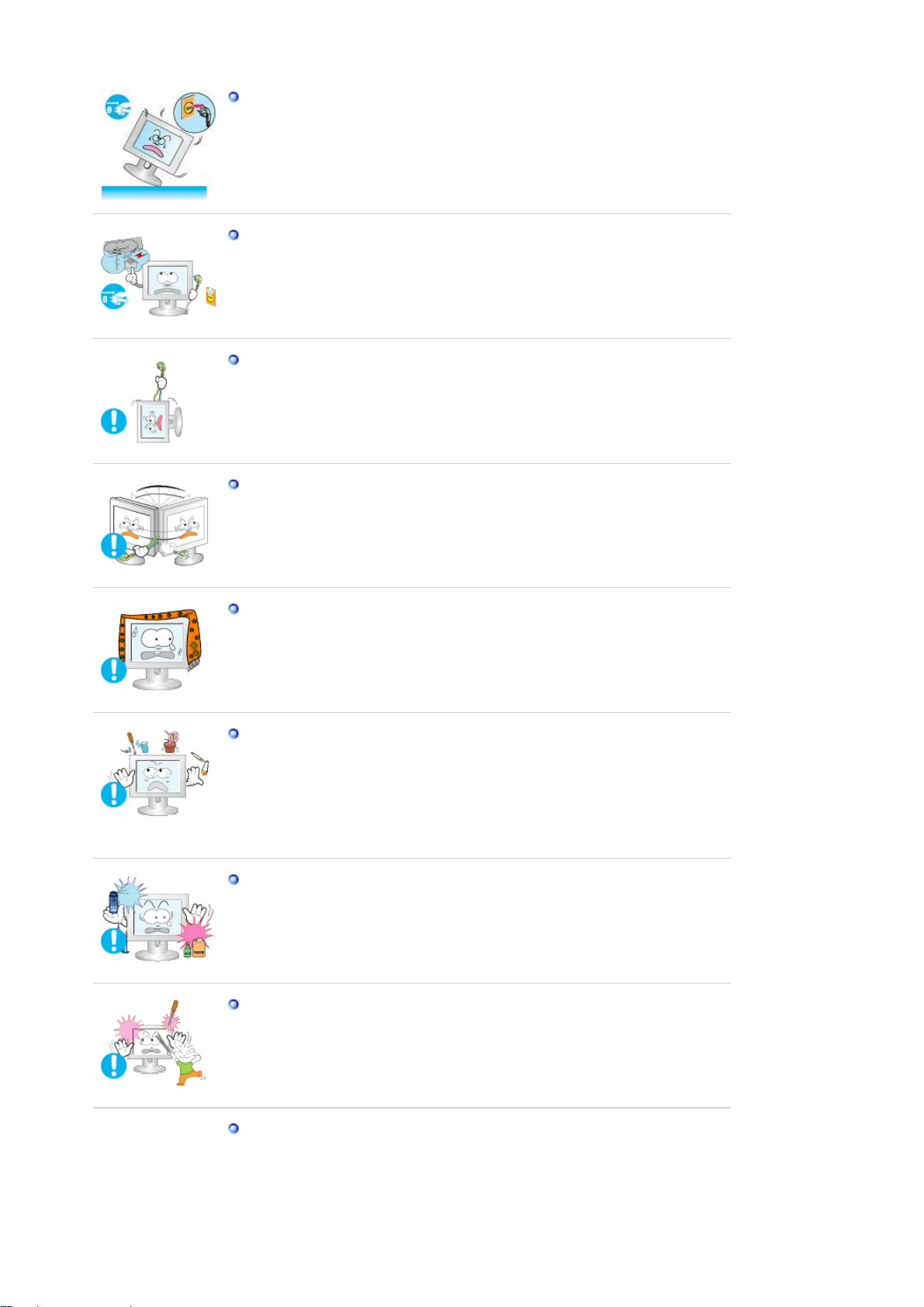
Om du tappar bildskärmen eller höljet skadas, stäng av bildskärmen och dra ut
strömkabeln. Kontakta därefter ditt servicecenter.
z Bildskärmen kan fungera bristfälligt, orsaka elstöt eller brand.
Dra ut strömkabeln när det åskar, eller använd inte bildskärmen en längre tid.
Bildskärmen kan fungera bristfälligt, orsaka elstöt eller brand.
z
Försök inte flytta skärmen genom att dra i sladden eller signalkabeln.
Det kan orsaka systemkollaps, elektriska stötar eller brand därför att kabeln
z
blivit skadad.
Vrid inte monitorn i sidled enbart genom att dra i sladden eller signalkabeln
Detta kan orsaka kollaps, elektriska stötar eller brand därför att kabeln blivit
z
skadad.
Täck inte över ventilerna på monitorns hölje.
Dålig ventilation kan förorsaka att den går sönder eller börjar brinna.
z
Placera inga vattenbehållare, kemiska produkter eller små metallföremål
ovanpå bildskärmen.
Det kan orsaka bristfällig funktion, elstöt eller brand.
z
Om ett främmande ämne tränger in i bildskärmen, dra ut strömkabeln och
z
kontakta ditt servicecenter
.
Håll produkten borta från lättantändliga kemiska sprayer eller andra
brandbenägna ämnen.
z Det kan orsaka explosion eller brand.
Stick aldrig in någonting av metall i monitorspringorna.
z Det kan orsaka elektriska stötar, brand eller skada.
För inte in metallföremål som tandpetare, sylar eller brandfarliga föremål som
papper eller tändstickor i ventilationsöppningarna, hörlursuttagen eller AVingångarna.
z
Detta kan orsaka en elektrisk stöt eller brand Om främmande material eller
vatten kommer in i produkten skall den stängas av, sladden skall kopplas ut ur
väggutaget och du skall kontakta servicecenter.
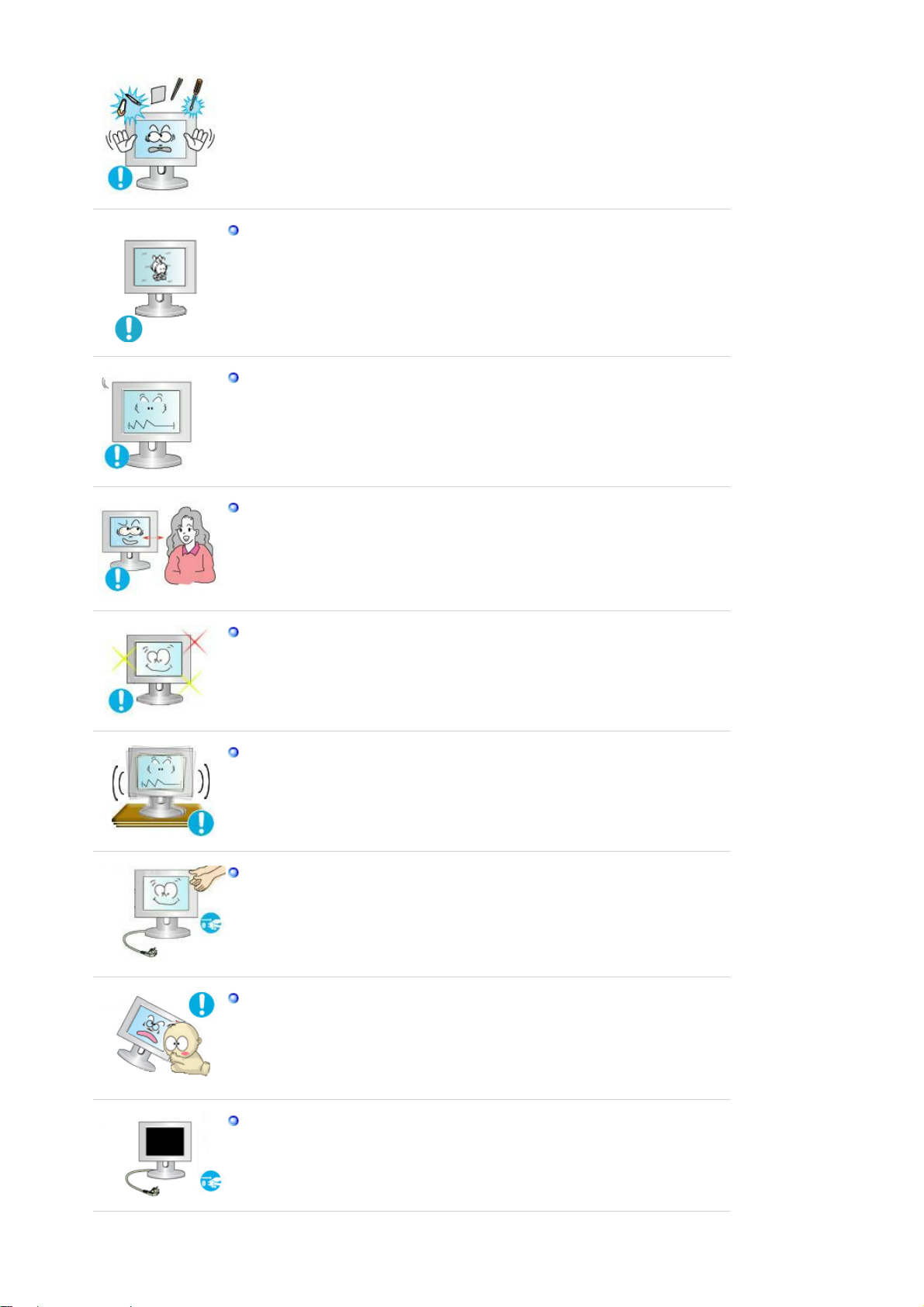
Om du tittar på samma skärmbild en längre stund, kan en kvardröjande bild
eller suddighet förekomma.
z Ändra läget till strömspar eller ställ in en skärmsläckare som rör skärmbilden
när du lämnar bildskärmen en längre stund.
Justera upplösning och frekvens till nivåer som lämpar sig för modellen.
Olämpliga nivåer av upplösning och frekvens kan skada din syn.
z
19 tum (48 cm) - 1280 x 1024
Ögonskador kan orsakas av kontinuerlig tittande för nära monitorn.
Låt ögonen vila genom att ta minst fem minuters paus för varje timme du
använder bildskärmen.
Installera inte produkten på en ostabil eller ojämn yta eller på en plats där det
kan uppstå vibrationer.
Tappa inte produkten då det kan skada på produkt eller person. Genom att
z
använda produkten på ett ställe där det kan uppstå vibrationer kan livslängden
förkortas, i värsta fall kan produkten fatta eld.
Stäng av bildskärmen och koppla ur den ur strömkällan när du ska flytta den.
Kontrollera att alla sladdar, inklusive antennsladden och sladdar som ansluter
andra enheter, är urkopplade innan bildskärmen flyttas.
z Om en sladd inte kopplas ur kan det orsaka brand eller elstötar.
Placera produkten utom räckhåll för barn eftersom de kan skada den genom att
hänga i den.
En fallande produkt kan orsaka fysiska skador, till och med dödsfall.
z
Dra ur kontakten om du inte använder produkten på ett tag.
I annat fall kan detta skapa värmebildning i smutsansamlingar eller försämrade
z
isoleringar vilket kan leda till elektriska stötar eller brand.
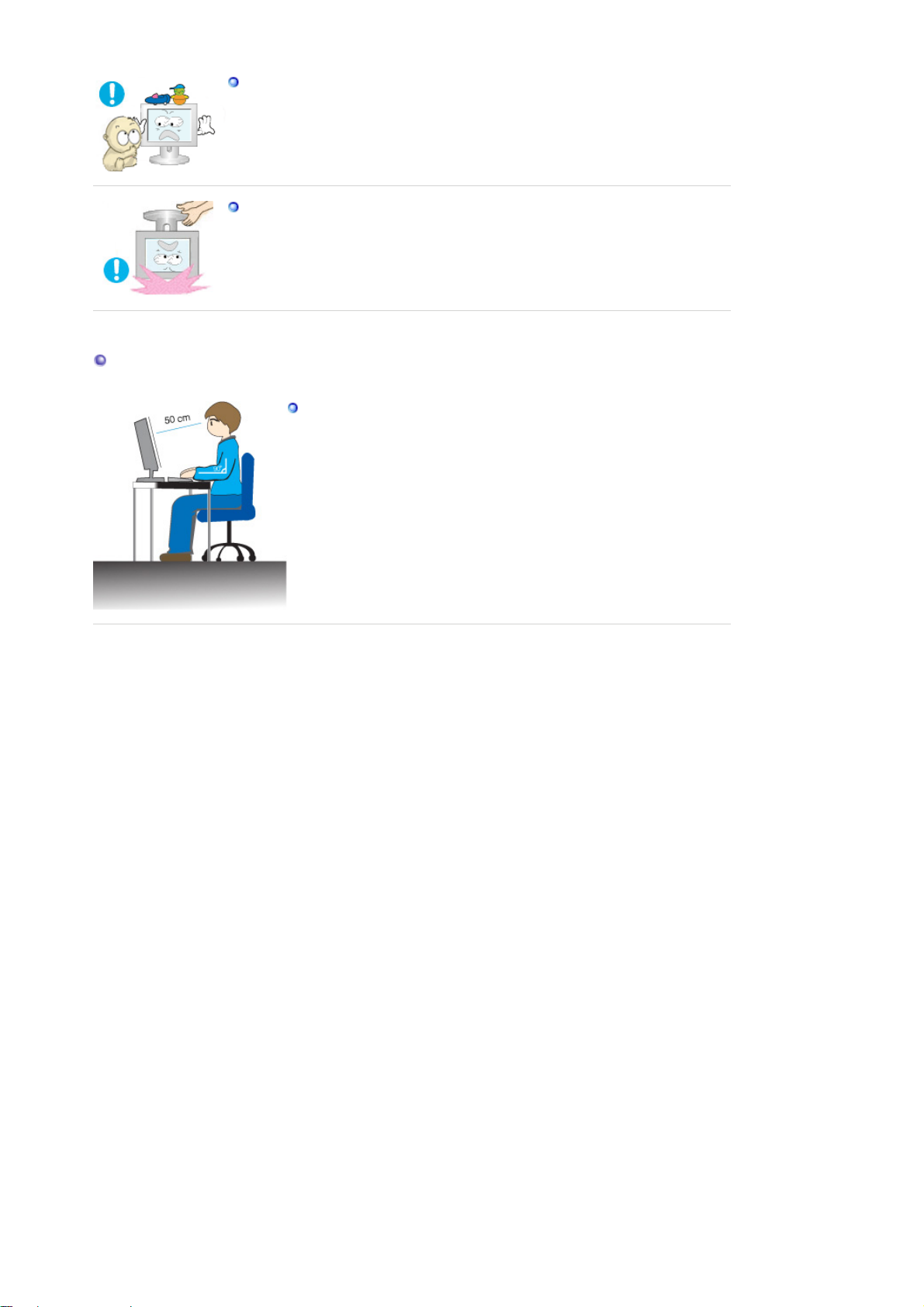
Placera inte barnens favoritsaker (eller något annat som kan vara frestande) på
produkten.
Barn kan försöka klättra på produkten för att komma åt en sak. Produkten kan
z
falla och orsaka fysiska skador eller till och med dödsfall.
När du lyfter eller flyttar skärmen ska du inte bära den upp och ned i stativet.
Det kan göra att skärmen faller och skadas, eller skadar någon person.
z
Bra ställningar när du använder skärmen
Försök ha en bra ställning när du använder skärmen.
Ryggen ska vara rak.
z
Avståndet mellan ögonen och skärmen ska vara cirka 45 - 50cm.
z
Titta på skärmen lätt uppifrån och ha skärmen rakt framför dig.
z Vinkla skärmen uppåt ungefär 10 -20 grader. Justera höjden på
skärmen så att den övre delen av skärmen är strax under ögonhöjd.
Justera skärmens vinkel så att inget ljus reflekteras på skärmen.
z
Försök hålla armarna i rak vinkel mot armstöden. Armarna ska vara i
z
samma höjd som dina händer.
Armbågarna ska ha en rak vinkel.
z
Vinkeln på knäna ska vara mer än 90 grader. Fötterna ska inte
z
vinklas upp från golvet. Armarna ska vara placerade under hjärthöjd.
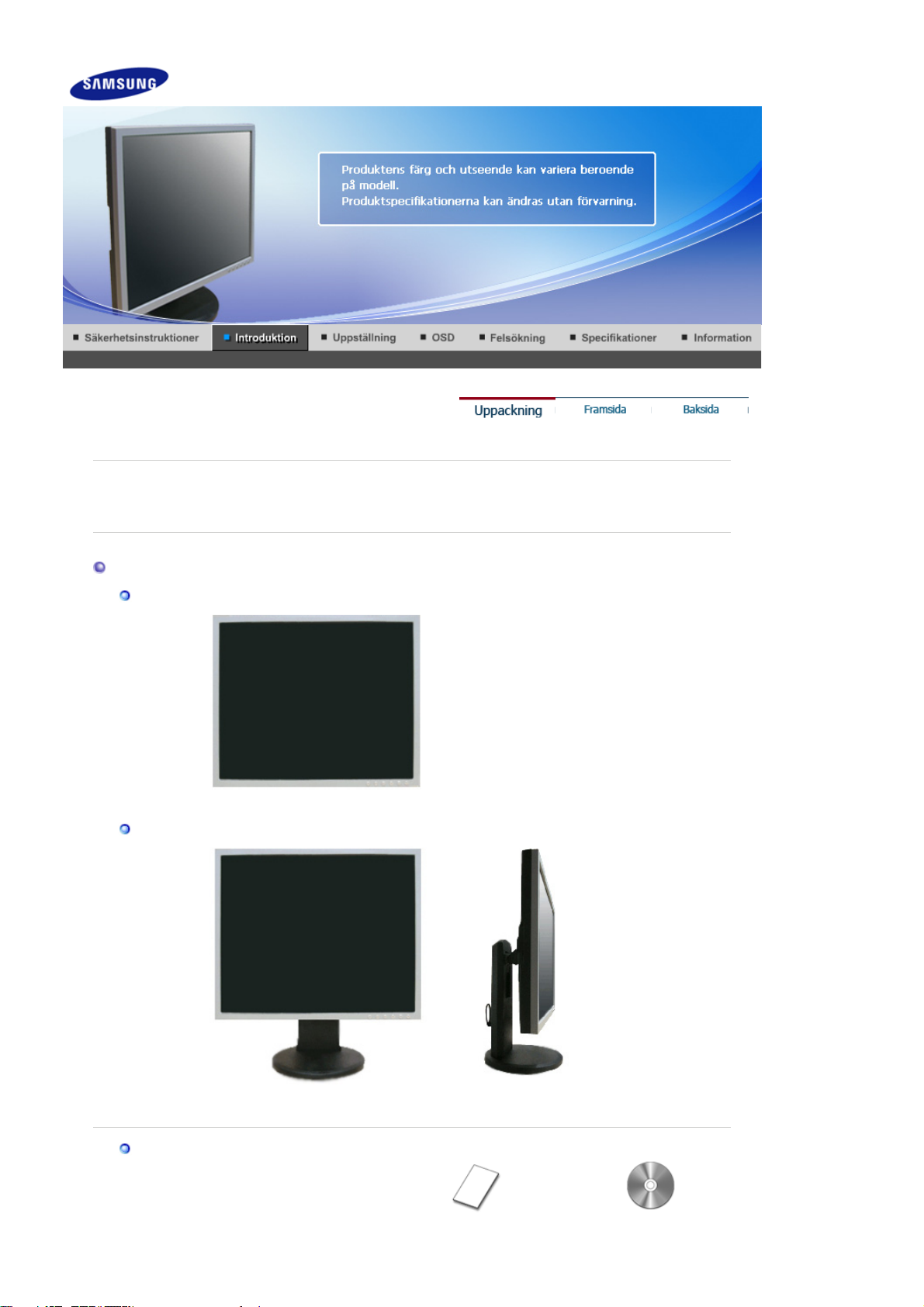
j
j
g
Kontrollera noga att följande delar medföljer monitorn.
Om någonting saknas, så kontakta inköpsstället.
Kontakta en lokal återförsäl
are för att köpa tillbehör.
Uppackning
Med monterat stativ
Med hopfällt stativ
Bruksanvisnin
Bildskärm
Bildskärm och Sk
uta stativet
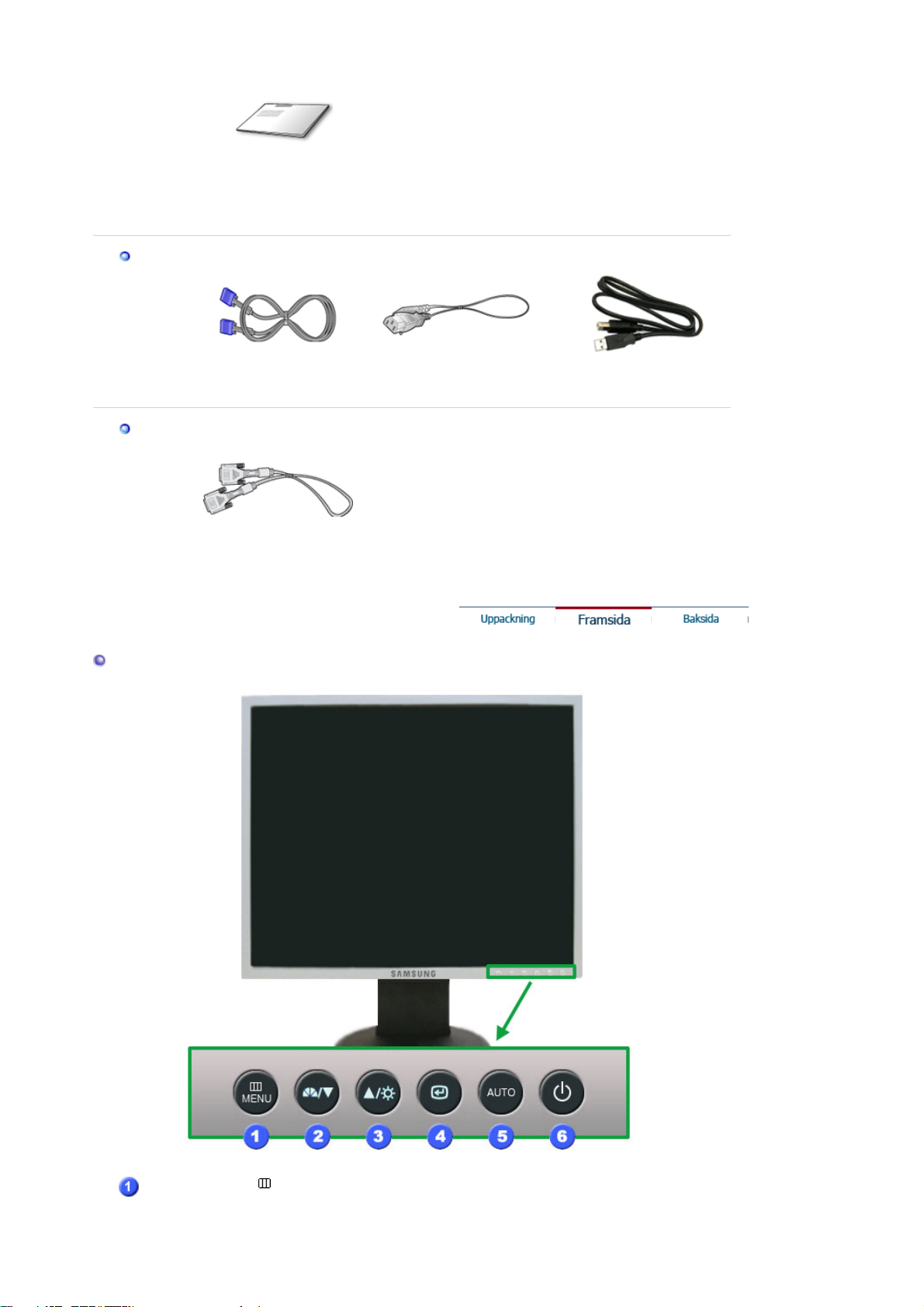
prog
j
Guide för snabb installation
Garantikort
(Finns ej på alla platser)
bildskärmsdrivrutin,
Natural Color-
ramvara
Kabel
Bruksanvisning,
s separat
Säl
Framsida
Signalkabel
DVI-D-kabel
Elkabel
USB-kabel
Knappen MENU [ ]
Knappen MagicBright™
Öppnar OSD-menyn. Används även för att stänga OSD-menyn eller återgå
till föregående meny.
MagicBright™ är en ny funktion som erbjuder optimal visningsmiljö
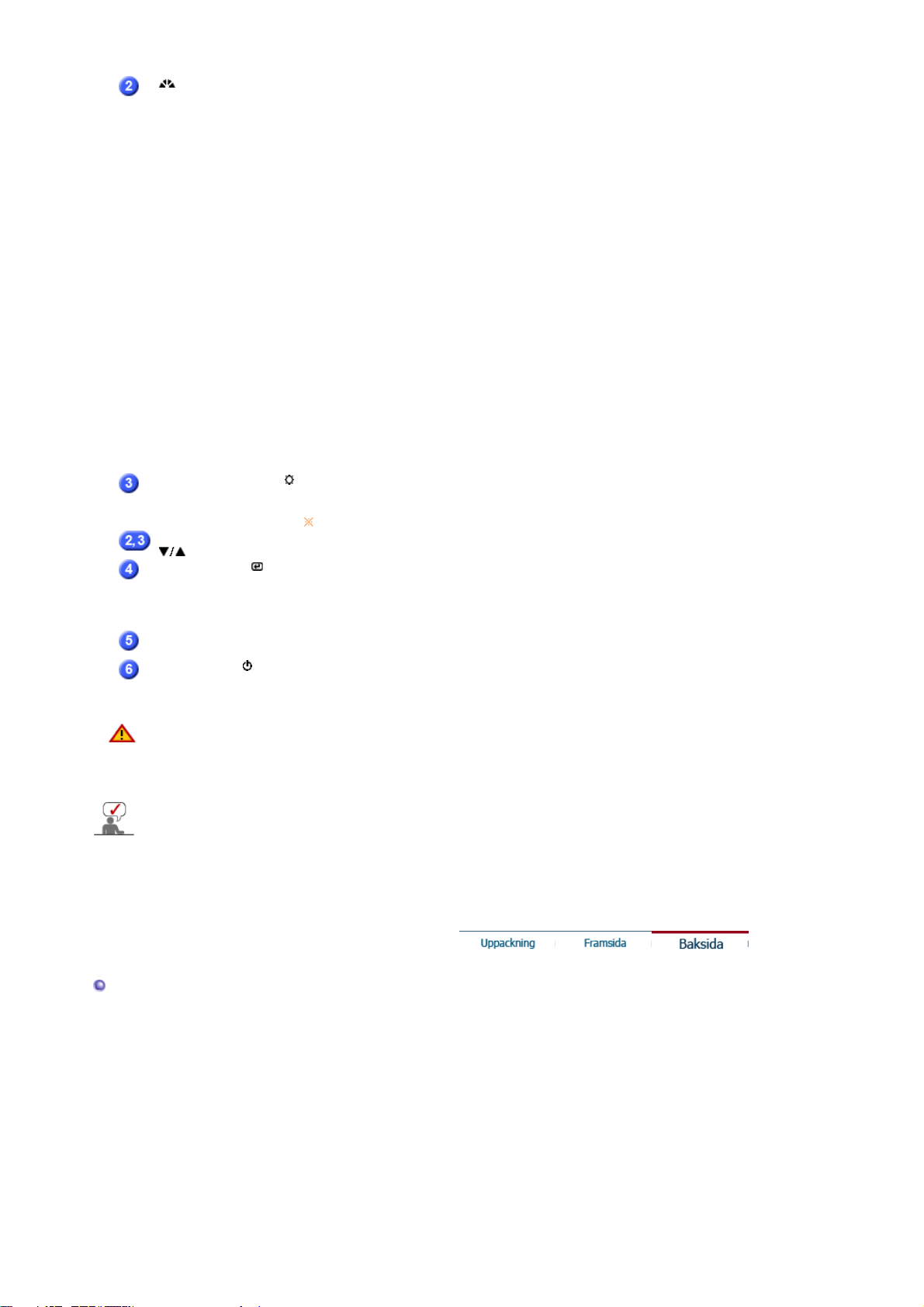
[]
[
]
A
A
A
Knappen Ljusstyrka [ ]
Knappen Justerings
beroende på innehållet i bilden du tittar på. För närvarande finns sju olika
lägen: Favorit, Text, Internet, Spel, Sport och Film, Dynamisk kontr. Varje
läge har sitt eget förkonfigurerade värde för ljusstyrka. Du kan enkelt välja
en av dessa 7 inställningar genom att bara trycka på knappen
MagicBright™.
1) Favorit
Trots att värdena noga valts ut av våra ingenjörer, tycker du kanske inte
om de förkonfigurerade värdena pga personliga önskemål.
I sådant fall kan du själv justera ljusstyrka och kontrast på OSD-menyn.
2) Text
För dokumentation eller arbeten med mycket text.
3) Internet
För arbete med en blandning av bilder som t ex text och grafik.
4) Spel
För att titta på rörliga bilder som t ex ett spel.
5) Sport
För att titta på rörliga bilder som t ex sport.
6) Film
För att titta på rörliga bilder som t ex DVD eller video-CD.
7) Dynamisk kontr
Dynamisk kontr detekterar automatiskt distribution av inmatad visuell
signal och justerar for att skapa optimal kontrast.
>>Klicka här för att få se ett animeringsklipp.
När OSD inte visas på skärmen, tryck på knappen för att justera
ljusstyrkan.
>>Klicka här för att få se ett animeringsklipp.
Ej tillgängligt i läget MagicBright™ för Dynamisk kontr.
De här knapparna är till för att markera och justera saker på menyn.
Knappen Retur[ ]
Knappen AUTO [AUTO]
Strömbrytare [ ] /
Strömindikator
Kontrollera att du stänger av USB-skärmen när du har klickat på ikonen Remove hardware safely
(Säker borttagning av maskinvara) på datorns aktivitetsfält och USB-enheten kopplas bort från
Windows.Annars kanske bildskärmen inte fungerar som den ska.Starta om PC:n om bildskärmen
inte slås på.
Se Strömspararen som beskrivs i handboken, för ytterligare information om energisparande funktioner.
För att spara ström stängs monitorn av när den inte används eller när man lämnar den under längre
stunder.
Baksida
nvänds för att välja OSD-menyn.
Tryck här för att välja signaltyp.
[Digital - Analog - USB ] : [Digital(Digital) - Analog(Analog) - USB ]
Om skärmen används som USB-skärm (när ansluten via USB-kabel), väljer
du USB-läge genom att klicka på ikonen Enter.
ktivera automatisk justering.
>>Klicka här för att få se ett animeringsklipp.
nvänd den här knappen för att sätta på och stänga av monitorn. /
Lampan lyser blått vid normal funktion och blinkar blått en gång när
skärmen sparar dina inställningar.
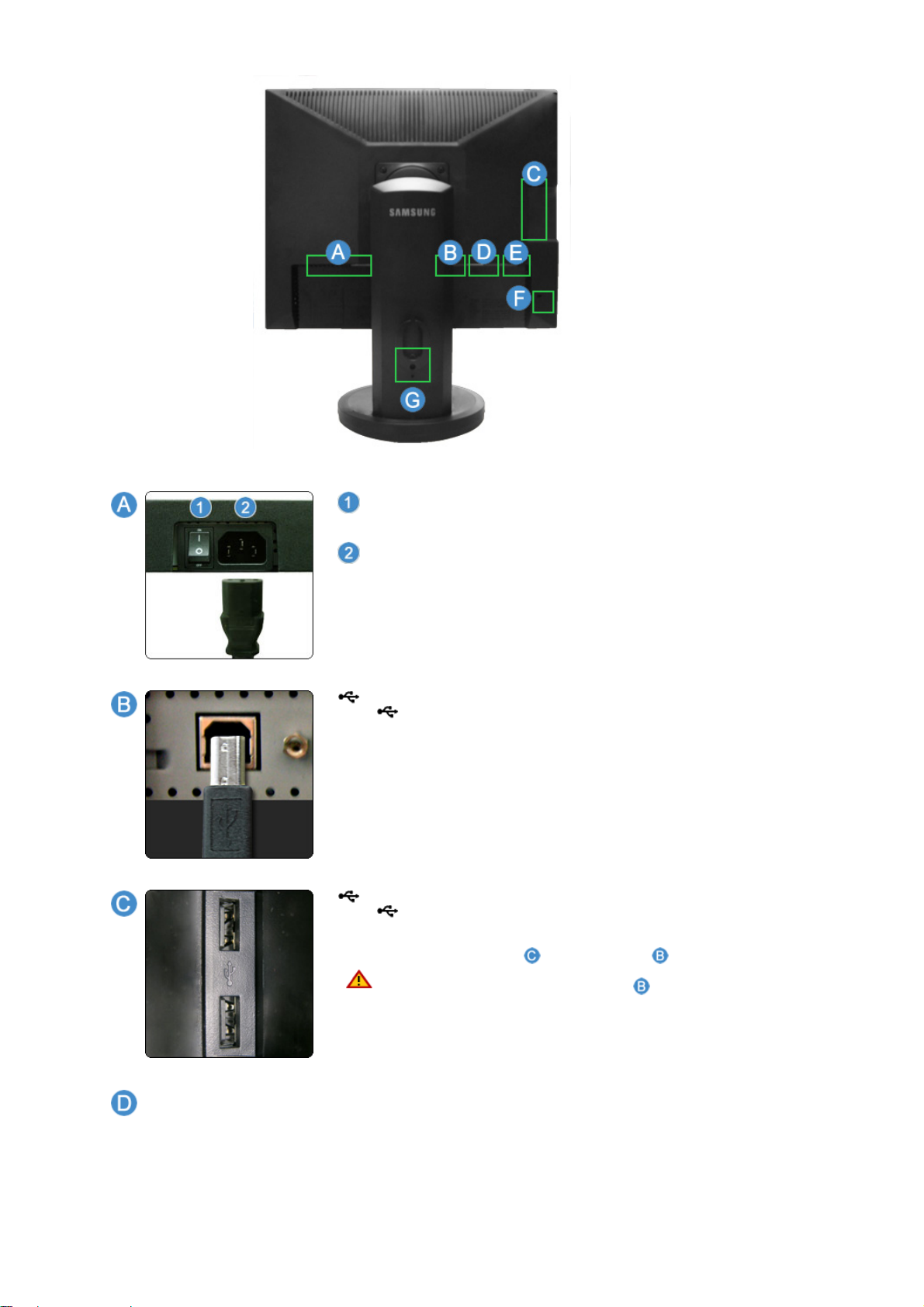
(
A
A
A
p
A
Mönstret på baksidan kan variera en del på olika monitorer.)
ON [ | ] / OFF [O]
nvänd den här knappen för att sätta på och stänga av monitorn.
POWER
Koppla in elsladden för monitorn till eluttaget på monitorns baksida.
nslut -porten på skärmen till USB-porten på datorn med USB-
kabeln.
nslut -porten på USB-skärmen och en USB-enhet med USB-
kabeln.
z
För att använda måste du ansluta .
z
Försäkra dig om att använda den USB-kabel som
medföljde skärmen för att ansluta på skärmen
med USB-
orten på en dator.
DVI IN
nslut DVI-sladden till
-porten på skärmens baksida.
DVI IN
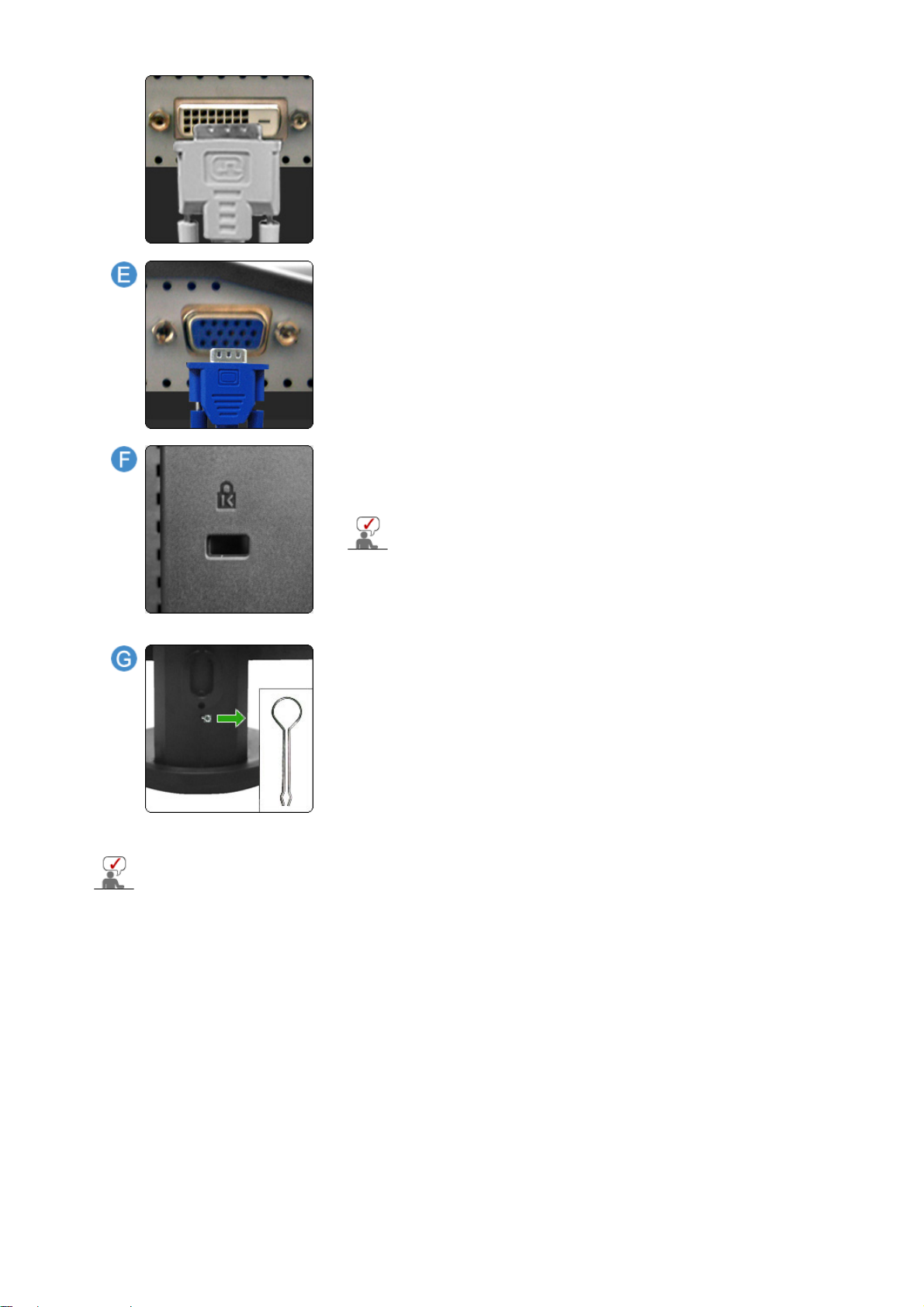
A
A
RGB IN
nslut signalkabeln till 15-stifts
baksida.
Kensingtonlås
Kensingtonlåset är en produkt som fysiskt låser fast systemet när det
används på allmän plats (låsenheten säljs endast separat.)
-anslutningen på skärmens
D-sub
Si necesita información sobre el uso del dispositivo de
bloqueo, póngase en contacto con el establecimiento
donde lo haya adquirido.
Stativstopp
vlägsna låsbulten på stället för att föra skärmen upp eller ned.
Se avsnittet Anslutning av monitorn för vidare upplysningar om kabelkopplingar.
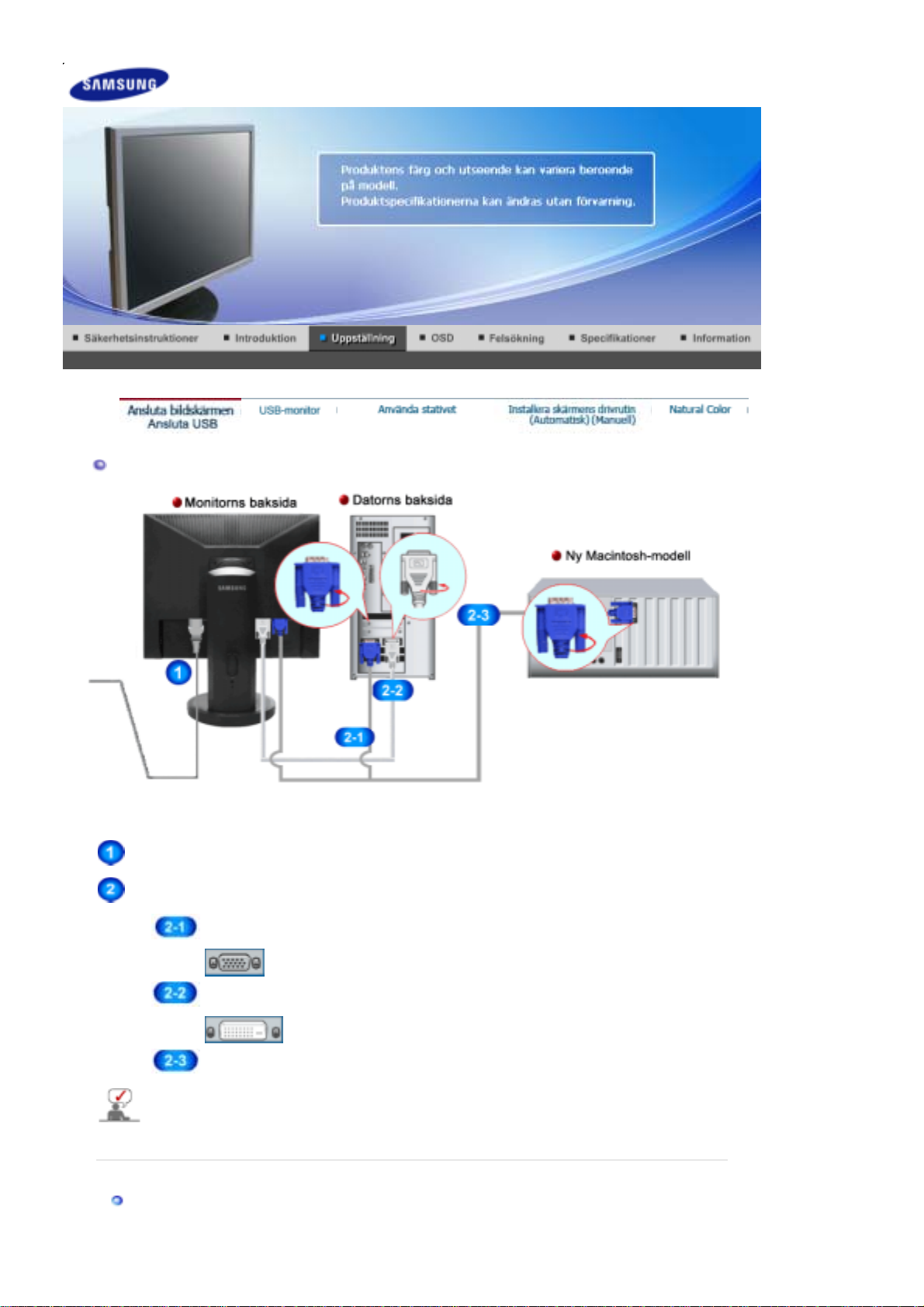
Ansluta bildskärmen
Ansluta USB
Koppla in elsladden för monitorn till eluttaget på monitorns ba ksida.
Sätt i monitorsladden i en närbelägen väggkontakt.
Använd en anslutning som passar datorn.
Använda D-sub-anslutningen (analog) på videokortet.
- Anslut signalkabeln till 15-stifts D-sub-anslutningen på skärmens baksida.
Använda DVI-anslutningen (d igital) på videokortet.
- Anslut DVI-sladden till DVI-porten på skärmens baksida.
Ansluten till en Macintosh.
- Anslut bildskärmen till Macintosh-datorn med D-sub-anslutningskabeln.
Om skärmen och datorn är anslutna k an du slå på och av dem.
[ RGB IN ]
[ DVI IN ]
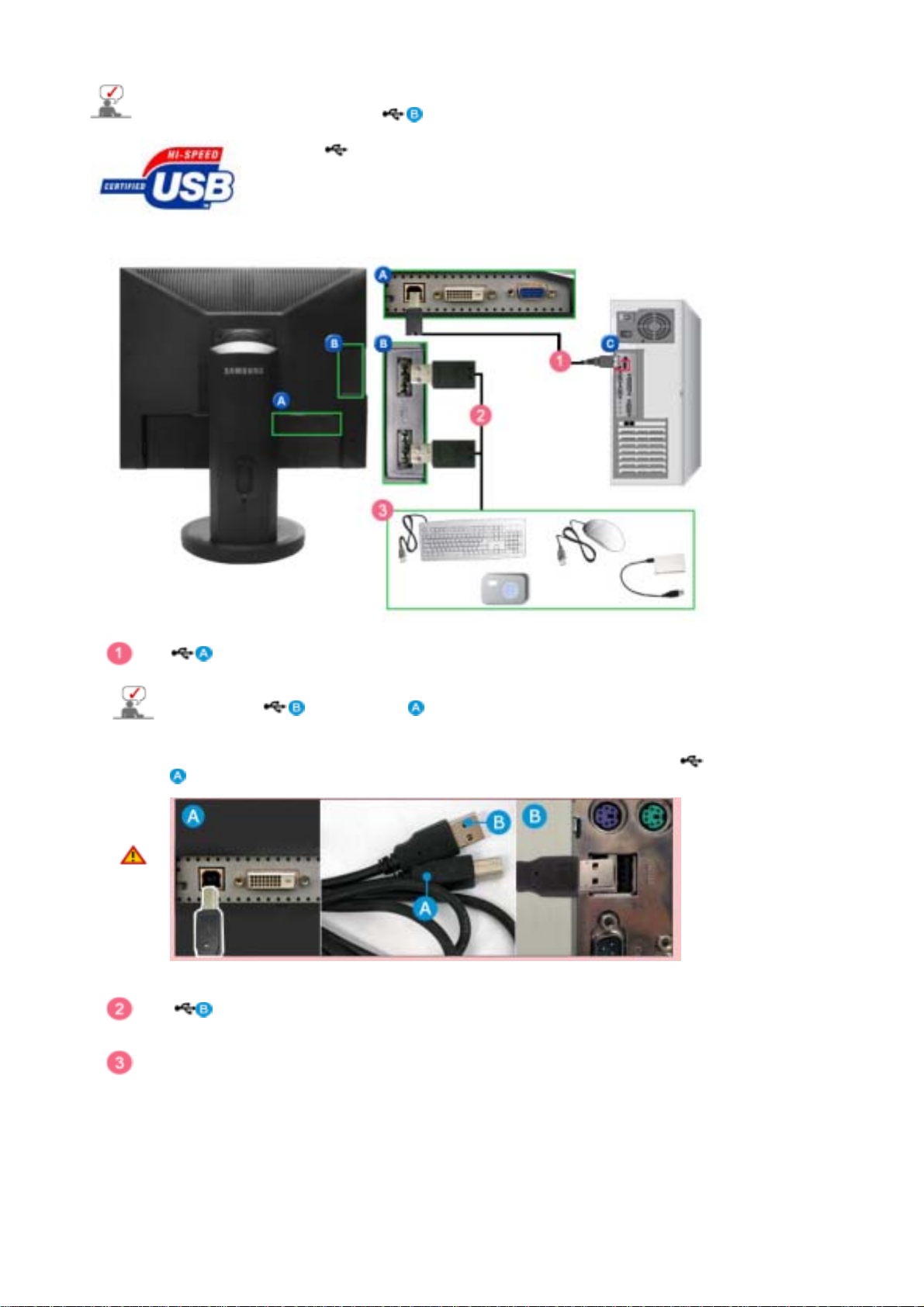
Du kan använda en USB -enhet såsom mus, tangentbord, Memory Stick eller en extern
hårddiskenhet genom att ansluta dem till
på skärmen utan att ansluta dem till en dator.
Skärmens USB port (USB-port) stöder High-Speed Certified USB
2,0.
Höghastighet Full hastighet Låg hastighet
Datahastighet 480 Mb/s 12 Mb/s 1,5 Mb/s
Anslut
-porten på skärmen till USB-porten på datorn med USB-kabeln.
För att använda
måste du ansluta .
Försäkra dig om att använda den USB-kabel som medföljde skärmen för att ansluta
-porten på skärmen med USB-porten på en dator.
Anslut -porten på USB-skärmen och en USB-enhet med USB-kabeln.
The use procedures are as the same as those for using an external device connecting to the PC.
Du kan ansluta och använda ett tangentbord och en mus.
z
Du kan spela upp en fil från en mediaenhet.
z
(Exempel på mediaenheter: MP3, digitalkamera etc.)
Du kan spela upp, flytta, ko piera eller radera filerna på lagringsenhet.
z
(Exempel på lagringsenhete r: externt minne, minneskort, minnesläsare, MP3 spelare av HDD-typ
etc.).
Du kan använda andra USB -enheter som kan anslutas till en dator.
z

g
z
Vid anslutning av en enhet till porten på skärmen skall du ansluta enheten
med den kabel som passar enheten.
(för inköp av kabel och externa enheter skall du rådfråga servicecenter för den
aktuella produkten).
z
Företaget är inte ansvarigt för problem eller skador på externa enheter som orsakats
av användning av felaktiga kablar vid anslutning.
z
Vissa produkter följer inte USB-standarden och kan orsaka fel på produkten.
z
Om fel uppstår på produkten även om den är ansluten till datorn, kontakta
servicecentret för enheten/datorn.
USB-monitor
Du kan använda den här produkten som en skärm genom att ansluta strömsladden och USB-kabeln till din PC.
Krav för maskinvara
1. Vid anslutning av en (1) eller två (2) USB-monitorer.
Krav för maskinvara: 1.2 GHz CPU / 512 MB memory
Display: En skärm kan hantera DVD-kvalitetsupplösning i helskärmsläge.
(Det är inte säkert att ramhastigheten blir tillräckligt hög under uppspelning)
2. Vid anslutning av tre (3) USB-monitorer.
Krav för maskinvara: 1.8 GHz CPU / 1GB memory
Display: En skärm kan hantera DVD-kvalitetsupplösning i helskärmsläge.
(Det är inte säkert att ramhastigheten blir tillräckligt hög under uppspelning)
3. Monitoranslutning: Flera skärmar med 6 monitorer
Krav för maskinvara: 1.6 GHz Dual core CPU / 1 GB memory
Display: En skärm kan hantera DVD-kvalitetsupplösning i helskärmsläge.
(Det är inte säkert att ramhastigheten blir tillräckligt hög under uppspelning)
Vid seriell anslutning
Du kan ansluta upp till fyra (4) USB-monitorer seriellt.
Vid parallellkopplin
Du kan ansluta upp till sex (6) USB-monitorer parallellt.
Vid anslutning av externa enheter till USB-skärmen kan du endast ansluta upp till fyra (4) st enheter.
Installera USB-skärmen
Installation(Auto&Manuell)
z
Tänk på att ansluta USB-kabeln och inleda installationen efter att din PC startat.
z
Autoinstallationen tar omkring en minut. Om du slår av skärmen eller tar ut USB-kabeln under
installationen kan det orsaka problem med din dator och Windows OS.
z
Optimal upplösning för den här USB-monitorn är 1280 x 1024.
*Installationssättet kan ändras utan föregående meddelande i syfte att förbättra produkten.
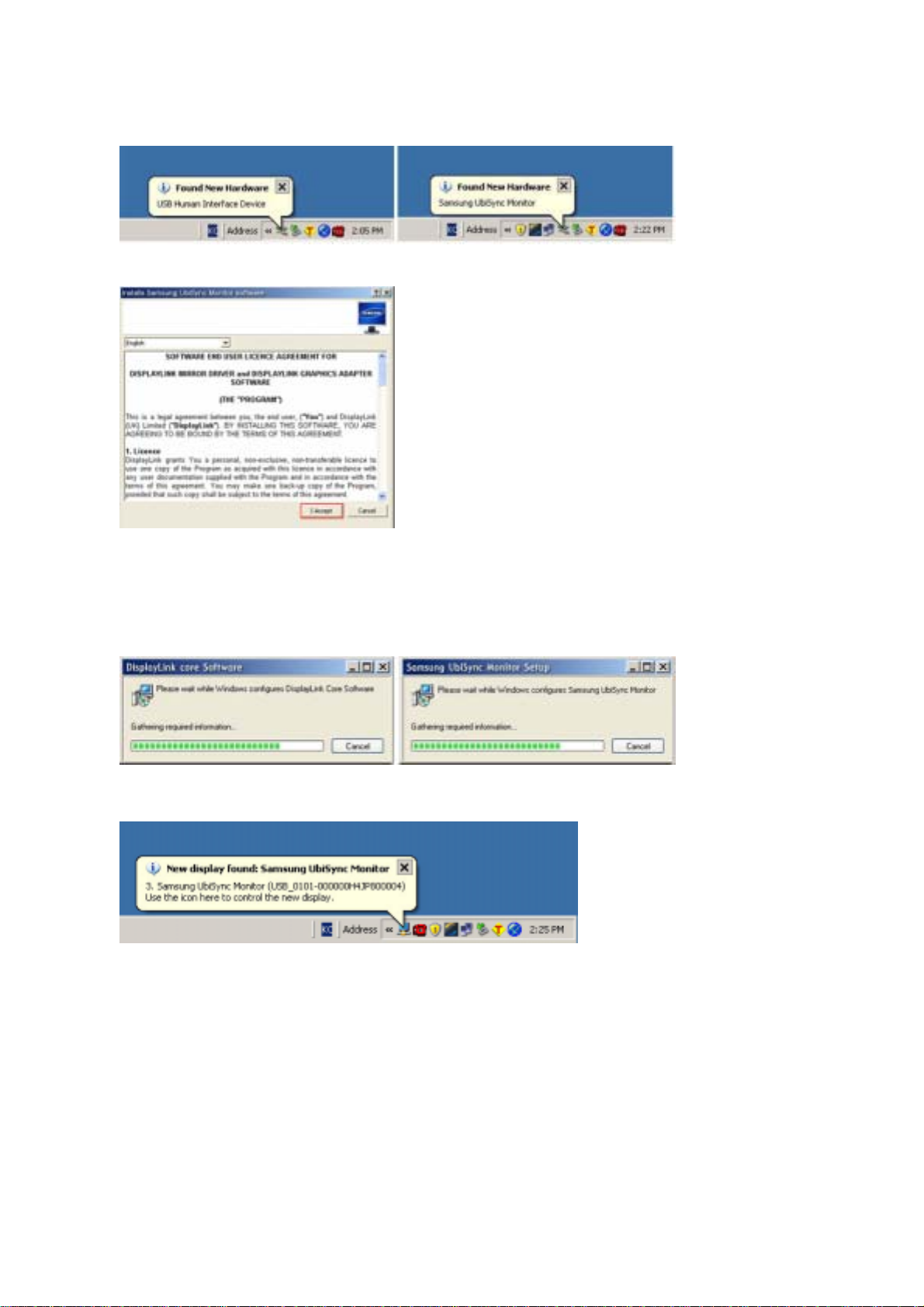
Om du ansluter din USB -monitor till din PC, detekterar den skärmen och guiden "Found New Hardware"
1.
visas enligt bilden nedan.
Klicka på I Accept.
2.
Installationen startar automatiskt och installationsförloppet visas, som i bilden nedan.
3.
Manuell installation: Om USB-enheten inte installeras automatiskt, infoga medföljande USB
z
installations-CD i CD-ROM-enheten på din dator. Dubbelklicka på 'My Computer on the Windows
Desktop' och klicka på 'User Manual (I:)'. Volymnamnet för den löstagbara disken (exempelvis E:, F:, G: )
kan skilja sig beroende på datormiljö.
Högerklicka och välj 'Open' från visad meny. Dubbelklicka på filen 'Setup' varpå ett förloppsfönster visas
enligt bilden nedan. Återstående steg är desamma som vid automatisk installation.
När installationen är klar skapas en ikon i systemfältet längst ned i monitorskärmen och informationen för
4.
installerad USB-monitor visas.
När installationen har slutförts konfigureras följande inställningar för användning av flera bildskärmar.
5.
Högerklicka på ‘Windows skrivbord’ och välj ‘Egenskaper’ på den meny som visas. Fönstret för
5-1.
“Skärmegenskaper” visas.
Välj fliken Inställningar. En lista över anslutna USB-skärmar visas.
5-2.

Sortera monitorerna som visas i fönstret 'Display Properties' (Skärmegenskaper) i den ordning de
5-3.
faktiskt används.
Klicka sedan på knap pen OK.
5-4.
Konfigurering av USB informationsfönster
När installationen av drivrutinen för USB-monitorn är klar skapas en ikon i systemfältet längst ned på
1.
monitorskärmen.
Klicka på bildskärmsik onen för att visa en lista över anslutna USB -skärmar.
2.
Exempel) Följande bild visar när två USB -skärmar är anslutna.
Välj den bildskärm för v ilken du vill konfigurera skärminställningarna. Du kan konfigurera "Screen
3.
Resolution" , "Color Quality" och "Screen Rotation" för din bildskärm.

Kontrollera konfigurationen
Efter installationen kan du kontrollera konfigurationen på följande sätt:
Högerklicka på ‘Den här datorn’, och välj ‘Egenskaper’ – ‘Systemegenskaper’ – fliken ‘Maskinvara’.
1.
Klicka på ‘Enhetshanteraren’.
2.
En lista över installerad enhet visas så som visas i bilden nedan.
3.
Inledande skärminställningar när programmet har installerats
Tillämpligt läge: Utökat läge
Lägets position: Till höger på den primära skärmen
Lägesrotation: 0°

USB-monitor - Begränsningar
OS (operativsystem) som stöds
Windows XP
- Service Pack 1 eller tidigare: Stöds ej
- Service Pack 2 eller senare: Stöds
Windows 2000
- Service Pack 3 eller tidigare: Stöds ej
- Service Pack 4 eller senare: Stöds
Windows Server 2003: Stöds ej
Windows Vista: Stöds(64bit Stöds ej)
* Kontrollera information om operativsystemet på din PC genom att högerklicka på ‘Den här
datorn’ ‘Windows skrivbord’ och välj ‘Egenskaper’ från menyn som visas. Kontrollera
informationen på fliken ‘Allmänt’ i fönstret ‘Datoregenskaper’.
Om du använder mer än en USB-monitor, ska du först placera den primära monitorn i fönstret
1.
'Display Properties - Settings' (Skärmegenskaper - Instäl lningar ) innan du installerar drivrutinen
för USB-monitorn. (Enligt bilden till vänster är det så att om en befintlig monitor ( ) är markerad
måste kryssrutan också vara markerad.) Annars kanske ingen skärm visas på den befintliga
monitorn.
Om ingen skärm visas på Primary (Primär) monitor efter installationen av USB-monitorns
※
drivrutin följer du de här stegen.
1.
Högerklicka på 'Desktop' (Skrivbord) och välj 'Properties' (Ege nskaper) från den
meny som visas.
2.
Om fönstret 'Display Properties' (Skärmegenskaper) inte visas på skärmen trycker
du på AltSpaceM och sedan på Space Key. Tryck sedan på piltangenterna ( eller
) tills fönstret 'Display Properties' (Skärmegenskaper) visas på den andra
monitorn.
3.
Välj den avaktiverade monitorn ( ) i fönstret 'Display Properties Settings' (Skärmegenskaper - Inställningar) och klicka sedan på för att aktivera
den.
4.
Klicka på 'Identify(I)' (Identifiera) ( ) för att kontrollera monitorantal och sedan
sortera om dem enligt faktisk sekvens.
5.
Klicka på 'OK' ( ) för att avsluta in ställningen.

2. Eftersom den här USB-monitorn avkänns som en USB-enhet, visas inte DOS-skärmen som visas
för standardskärmar när en PC startar.
- Om du vill använda USB-monitorn som huvudskärm ansluter du en D-Sub-kabel (för analoga
signaler) eller en DVI-kabel (för digitala signaler).
3. Du kan inte använda USB-monitorn för programvara som använder 3D hårdvaruacceleration.
- Real Player (Expansionsläget stöds inte.)
- För de flesta 3D-spel
- Program som körs på basis av Direct X
4. Filmprogram som stöds
- Power DVD
- Win DVD(Version 5 eller senare.)
- Windows Media Player (Version 10 eller senare stöds.)
- VLC
5. Den här skärmen stöder inte MagicTune-programmet.
- Funktionen MagicRotation kanske inte fungerar normalt.
- Om MagicTune är installerat på din PC, kanske det inte är kompatibelt med den här monitorn.
6. USB-monitorn stöder inte autovridningsfunktionen.
7. USB-monitorn slås på automatiskt när strömsladden ansluts.
8. USB-monitorn kanske inte fungerar normalt med USB 1.0.
9. Om du ansluter flera USB-monitorer visas en blank skärm när din PC avkänner dem.
Skärmar visas på din USB-monitor efter att din PC har avkänt dem.
10. Om grafikkortet för din PC inte stödjerWDDM, kanske det utökade läget inte är tillgängligt i
Windows Vista.
Exempel) Vissa versioner av Matrox Card
Använda stativet
Skjuta stativet

Lutningsvinkel
Stativstopp
Montera en fot
Denna bildskärm accepte rar en 75,0 mm x 75,0 mm VESA- kompatibel monteringskonsol.
Genom att använda kan du justera lutningsvinkeln i intervalle t -3° framåt till 22° bakåt.

Monitorn
Monteringskonsol (Säljs separat)
1. Stäng av bildskärmen och drag ut nätsladden.
2. Placera bildskärmen upp och ner på en platt yta med en kudde under för att inte skada LCDBildskärm
3. Skruva loss de fyra skruvarna och ta bort foten från bildskärmen.
4. Passa in monteringskonsolen med hålen i bakhöljets monteringsfäste och fäst med de fyra skruvar
som medföljde den vertikala eller horisontella armen, väggmontaget eller annan fot.
Använd inte skruvar som överstiger standardmåttet, de kan skada bildskärmens insida.
z
Skruvarnas längd kan variera beroende på specifikationerna på väggfästen som inte uppfyller
z
skruvspecifikationerna i VESA-standarden.
Använd inte skruvar som inte uppfyller skruvspecifikationerna i VESA-standarden.
z
Dra inte åt skruvarna för mycket eftersom det kan skada produkten eller göra att den trillar
vilket kan leda till persons kador.
Samsung ansvarar inte för sådana olyckor.
Samsung ansvarar inte för p rodukt- eller personskador som up pstår om väggfästen som inte
z
uppfyller VESA-standarden eller som inte specificerats används eller om kunden inte följer
produktens monteringsanvisningar.
Om du ska montera bildskärm en på väggen, ska du köpa väggmonteringssatsen som gör d et
z
möjligt för dig att montera bildskärmen på minst 10 cm avstånd från väggytan.
Kontakta närmaste Samsung Servicecenter för mer info rmation. Samsung Electronics ansvarar
z
inte för skador som uppstått vid användning av en fot som inte rekommenderats.
z
Använd väggfästet enligt internationella standarder.
Installera skärmens drivrutin (Aut omatisk)
När operativsystemet för monitorns drivrutin säger till, sätt in CD:n som medföljer monitorn.
Installation av en drivrutin skiljer sig lite från ett operativsystem till ett annat. F ölj
instruktionerna som hör till det operativsystem Ni har.
Gör iordning en tom CD och ladda ner drivrutinens programfil på följande Hemsidor på Internet:
Hemsidor på Internet : http://www.samsung.com/ (Wo rldwide)
z
http://www.samsung.com/monitor (endast i U.S.A)
http://www.samsung.se/
1. Sätt in CD:n i CD-ROM stationen.
2. Klicka på
"Windows"
.
3. Välj er bildskärmsmodell på listan och klicka sedan på "OK" -knappen.

m
4. Om du ser följande meddelande klickar du på
®
sedan på knappen
"OK"
. (Microsoft
Windows® XP/2000 OperativSystem)
"Continue Anyway" (Fortsätt ändå)
. Klicka
Körprogrammet för bildskärm en finns under MS-loggan som certifierar det,
och denna installation skadar inte ert system.
*Det certifierade körprogrammet kommer att finnas på SAMSUNG hemsida för bildskär
http://www.samsung.com/.
5. Installationen av bildskärmsprogrammet är klar.
Installera skärmens drivrutin (Manuell)
Windows Vista | Windows XP | Window s 2000 | Windows ME | Windows NT | Linux
När operativsystemet för monitorns drivrutin säger till, sätt in CD:n som medföljer monitorn.
Installation av en drivrutin skiljer sig lite från ett operativsystem till ett annat. F ölj
instruktionerna som hör till det operativsystem Ni har.
Gör iordning en tom CD och ladda ner drivrutinens programfil på följande Hemsidor på Internet:
Hemsidor på Internet : http://www.samsung.com/ (Wo rldwide)
z
http://www.samsung.com/monitor (endast i U.S.A)
http://www.samsung.se/
Microsoft® Windows Vista™ OperativSystem
USB-monitorn är inte kompatibel med vissa versioner av Windows Vista. Windows Vista 32bit stöds.
Windows Vista 64bit stöds inte i dagsläget.För liknande scheman, kontakta ett servicecenter.Du kan
använda din USB-monitor genom att ansluta den med en D-Sub eller DVI-kabel istället för en USBkabel.
1. Sätt i CD-skivan i CD-ROM-spelaren.
2.
Klicka på (Start) och "
Anpassning
".
Kontrollpanelen
". Dubbelklicka sedan p å "
Utseende och

3. Klicka på "
4. Klicka på "
Anpassning
Avancerade inställningar…
" och sedan på "
Bildskärmsinställningar
".
".
5. Klicka på "
det att konfigurationen för din s kärm är klar. Skärmen kan användas som den är.
Om meddelande “
"
Fortsätt
6.
Klicka på "
Egenskaper
".
Körprogrammet för bildskärmen finns under MS-loggan som certifierar det, och
denna installation skadar inte ert system.
Det certifierade körprogrammet kommer att finnas på SAMSUNG hemsida för
bildskärmar
http://www.samsung.com/
Uppdatera drivrutin…
" på fliken "
Windows måste…
Bildskärm
" på fliken "
". Om knappen "
” visas, såsom syns i bilden nedan, klickar du på
Drivrutin
Egenskaper
".
" avaktiveras, innebär

7. Markera kryssrutan "
"
Låt mig välja från en lista över drivrutiner som finns på datorn
8. Klicka på "
finns och klicka sedan på "OK".
Diskett finns…
Välj drivrutinsprogramvara som redan finns på datorn
" och välj mapp (exempelvis D:\Drive) där drivrutinsinstallationsfilen
".
" och klicka på
9. Välj den modell som överensstämmer med din skräm från listan över skärmmodeller på skärmen
och klicka sedan på "
10.
Klicka på "
Stäng
"→ "
".
Nästa
" → "OK" → "OK" på följande skärmar som visas i ordning.
Stäng

Microsoft® Windows® XP OperativSystem
1. Sätt in CD:n i CD-ROM stationen.
2. Klicka på "
Utseende och teman.
3. Klicka på "
4. Klicka på knappen "
" —> "
Börja
Visa
Kontrollpanel
"-ikonen och välj fliken "
Karaktäristika
" och clicka sedan på ikonen "
Inställningar
" på fliken "
" ; klicka därefter på "
Bildskärm
" och välj fliken "
Appearance and Themes
Avancerade
Körprogram
".
".
"

5. Klicka på "
"Nästa"-knappen.
Uppdatera körprogram" och välj "Installera från en lista eller." och klicka sedan
6. Välj "Sök inte, jag ska.", klicka på "Nästa" " och sedan "Har diskett".
7. Klicka på "Bläddra"-knappen och välj sedan A:(D:\Driver) och välj er bildskärmsmodell på
modellförteckningen och klicka på "Nästa"-knappen.

g
V
8. Om du ser följande meddelande klickar du på "Continue Anyway" (Fortsätt ändå). Klicka sedan
på knappen "OK".
Körprogrammet för bildskärmen finns under MS-loggan som certifierar det, och denna
installation skadar inte ert system.
*Det certifierade körprogrammet kommer att finnas på SAMSUNG hemsida för bildskärmar
http://www.samsung.com/
.
9. Klicka på "Stäng"-knappen och klicka sedan på "OK".
10. Installationen av bildskärmens körpro
ram är klar.
Microsoft
®
Windows® 2000 OperativSystem
När Ni kan se texten "Digital signature not found" (Digital signatur ej påträffad) på monitorn, så
följ anvisningarna nedan:
1. Välj "OK"-knappen på "
2. Klicka på "
Bläddra
Sätt i CD
"-knappen på "
3. Välj A:(D:\Driver) och klicka sedan på "
"-rutan.
Önskad fil
Öppna
"-rutan.
" -knappen och därefter "OK"-knappen.
Guide för manuell installation av monitorn
1. Klicka på "
2. Dubbelklicka på "
Starta
", "
Inställning
" -ikonen.
isa
", "
Kontrollpanelen
".

3. Välj fliken "
A
g
g
r
4. Välj "
Monitor
Inställningar
".
" och klicka sedan på "
Avancerad
"
Fall 1: Om knappen "Egens kaper" är inaktiv, innebär det att Er monitor är rätt konfigurerad.
Var god avsluta installationen.
Fall 2: Om knappen "Egens kaper" är aktiv, klickar Ni på denna.
Följ sedan nedanstående steg i tur och ordning.
5. Klicka på "
Drivrutin
" och sedan på "
Uppdatera drivrutin
" och därefter på "
Nästa
"-knappen.
6. Välj "Visa en lista på kända drivrutiner fö r denna apparat så att jag kan välja en särskild drivrutin " och
klicka sedan på "
7. Klicka på "
8. Klicka på "
Bläddra
Öppna
9. Välj Er monitormodell och klicka på "
10. Klicka på "
Avsluta
" och därefter "
Nästa
Har diskett
".
"-knappen och välj därefter A:(D:\Driver).
"-knappen, och sedan på "OK".
"-knappen, och sedan på följande "
"-knappen och sedan på "
Nästa
Stäng
"-knappen.
Nästa
" knapp.
Om Ni sedan ser rutan med texten "Digital signatur ej påträffad" så klicka på "Ja"-knappen.
Därefter klickar Ni på "
"-knappen och sedan på "
vsluta
Stän
"-knappen.
Microsoft
1. Klicka på "
2. Dubbelklicka på "
3. Välj fliken "
4. Välj fliken "
5. Klicka på "
6. Välj "
7. Välj "
8. Klicka på "
®
Windows® Millennium OperativSystem
", "
Starta
Inställning
" -ikonen.
Visa
Inställningar
Bildskärm
Ändra
".
" knappen under "
Ange var drivrutinen finns
", "
Kontrollpanelen
" och klicka på knappen "
Bildskärmstyp
".
".
Avancerade egenskaper
".
Visa en lista på alla drivrutinerna på en särskild plats.
Har diskett
".
".
" och klicka sedan på "
9. Ange A:\(D:\driver) och klicka sedan på "OK".
10. Välj "
Visa alla enheter
" och välj den bildsk ärm som motsvarar den som ni anslutit till er dator och
klicka OK.
11. Fortsätt med att välja "
"
Bildskärmens e
enskape
" knappen och "OK" knappen tills ni stängt dialogrutan för
Stäng
".
Microsoft
1. Klicka på
2. I rutan
®
Windows® NT OperativSystem
Starta, Inställningar, Kontrollpanelen
Visa registreringsinformation
displaytyper
.
och dubbelklicka sedan på
klicka på fliken
Inställning
.
Visa
och klicka sedan på
3. Välj en typ som Ni vill använda (Upplösning, An tal färger och Vertikal frekvens) och klicka sedan på
OK.
4. Klicka på knappen
. Om rutan inte är normal, byter Ni till en annan displaytyp (lägre upplösning, färgantal eller
Test
Apply (Verkställ)
om du ser att skärmen arbetar normalt efter att du har klickat på
frekvens).
:Om det inte finns någon typ i rutan "Alla displaytyper", så välj nivå på upplösning och vertikal frekvens
Obs
genom att slå upp avsnittet om "Förinställningar på monitorn" i denna guide.
Linux OperativSystem
För att verkställa X-Window (X-fönstret) måste Ni göra filen X86Config, som är en slags
systeminställningsfil.
1. Tryck på Enter vid första och andra skärmen efter att Ni verkställt X86Config-filen.
2. Den tredje skärmen gäller inställningen av musen.
3. Gör inställningen för datormusen.
4. Nästa skärm är till för att välja tangentbord.
5. Gör tangentbordsinställningen för datorn.
6. Nästa skärm är till för att sätta in monitorn.
7. Ställ först av allt in den horisontella frekvensen för monitorn. (Ni kan sk riva in frekvensen direkt.)
8. Ställ in den vertikala frekvensen för monitorn. (Ni kan skriva in frekvensen direkt.)
9. Skriv in Er monitors modellbeteckning.
Denna information kommer inte att påverka verkställandet av X-Window.
10. Ni har nu avslutat installationen av monitorn.
Verkställ X-Window efter inställning av annan hårdvara som begärs i filprogrammet.
Nästa
Alla
".
Natural Color
Mjukvara för naturlig färg "Natural Color" Software

Ett av de nyaste problemen med att använda en dator är att färgen på bilderna som trycks ut på en
skrivare, eller andra bilder som avlästs på en scanner eller via digitalkamera inte är samma som de som
visas på monitorn.
"Natural Color" är precis rätt lösning på detta problem.
Det är ett färghanteringssystem som utvecklats av Samsung Electronics i samarbete med K orea
Electronics & Telecommunications Institute (ETRI). Detta system finns enbart till SAMSUNG monitorer och
gör att färgerna på monitorn är desamma som på den tryckta eller avlästa bilden.
För ytterligare information, titta på Hjälp (F1) i dataprogrammet.
Installation av "Natural Color"-programmet
För att installera programmet manuellt sätter du i den CD som medföljer Samsung-skärmen i CD-ROMenheten och klickar på knap pen [Start] i Windows och väljer sedan [Run...] (Kör...).
Skriv D:\color\NCProsetup.exe och tryck sedan på <retur>-tangenten.
(Om den diskettstation där CD:n sitter inte betecknas som D:\, så skriv in den bokstavs beteckning som
gäller.)
Hur man raderar dataprogrammet "Natural Color"
Välj "Setting" (Inställningar) / "Control Panel" (Kontrollpanel) på "Start"-menyn coh dubbelklicka sedan på
"Add/Delete a program" (Lägg till/ta bort program).
Välj "Natural Color" från listan och klicka sedan på [Lägg till/Radera]-knappen.

1.
[ ] Använd den här knappen för att öppna OSD och aktivera en markerad menypost.
[ ] Justera menyposter.
2.
[ ] Aktivera en markerad menypost.
3.
4. [AUTO
] Den automatiska justeringen gör det möjligt för monitorn att automatiskt anpassa sig till
den inkommande videosignalen. Finhet- och grovleksvärdena samt lägesvärdena justeras
automatiskt.
AUTO

Meny Innehåll
y
När du trycker på knappen '
', visas skärmen för automatisk justering enligt
AUTO
den animerade skärmen i mitten.
Den automatiska justeringen gör det möjligt för monitorn att automatiskt anpassa
sig till den inkommande videosignalen. Finhet- och grovleksvärdena samt
lägesvärdena justeras automatiskt.
(Endast tillgängligt i analog-läge)
AUTO
För att ytterligare skärpa automatinställningen, utför 'AUTO'-funktionen medan
AUTO PATTERN är på. (Tryck här för att titta på animeringsklipp för automatisk
justering.)
Om den automatiska justeringen inte fungerar som den ska, tryck en gång
z
till på knappen Auto (automatisk) för att justera bilden med mer exakthet.
Om du ändrar upplösning i kontrollpanelen, körs Auto-funktionen
z
automatiskt.
Låsa och låsa upp OSD
Om du tr
cker på knappen AUTO efter låsning av OSD

y
Ä
j
Om du tr
cker på knappen MENU efter låsning av OSD
Meny Innehåll
Det här är funktionen som spärrar OSD för att bibehålla aktuella inställningar och
förhindra andra från att ändra dessa.
: Håll ned menyknappen i mer än fem sekunder för att aktivera låsfunktionen
Lock
för OSD-inställning.
Låsa och låsa upp OSD
MagicBright™
: Håll ned menyknappen i mer än fem sekunder för att avaktivera
Unlock
låsfunktionen för OSD-inställning.
ven om låsfunktionen för OSD-inställningen är aktiverad går det att
ustera ljusstyrka och contrast, även MagicBright ( ) går att justera med
riktningsknapparna.

Meny Innehåll
Tryck en gång till på MagicBright™-knappen och välj önskat läge.
MagicBright™
Ljus
- Sju olika lägen: Favorit, Text, Internet, Spel, Sport och Film, Dynamisk kontr.
Meny Innehåll
Ljus
Du kan använda skärmmenyerna för att ändra ljusstyrka enligt egna önskemål.

Bild
Färg
Bild
OSD
Inst.
Information
Ljus Kontrast
MagicColor Färgton Färgkontroll Gamma
Grov Fin Skärpa H-position V-position
Språk H-Position V-Position Transparens Visa tid
Autokällae Återställ bild Återställ färg
( Ej tillgängligt i läget MagicBright™ för Dynamisk kontr.)
Bild
Meny Innehåll Spela/Stopp
Ljus
Kontrast
Färg
Justera Brightness.
[MENU → → → , → MENU]
Du kan använda skärmmenyerna för att ändra kontrast enligt
egna önskemål.
(Ej tillgängligt i läget MagicColor för Full och Intelligent.)
[MENU → → , → → , → MENU]
( Ej tillgängligt i läget MagicBright™ för Dynamisk kontr.)

Meny Innehåll Spela/Stopp
MagicColor är en ny teknologi som Samsung har utvecklat
exklusivt för att förbättra digitala bilder och för att visa naturliga
färger klarare utan störande bildkvalitet.
- Återgår till originalläget.
1) Av
MagicColor
2) Demo
höger,moch skärmen efter tillämpning av MagicColor visas till
vänster.
3) Full
realistiska hudtoner med klarhet.
4) Intelligent
- Skärmen före tillämpning av MagicColor visas till
- Visar inte bara livfulla naturliga färger utan även mer
- Visar livfulla naturliga färger med klarhet.
Färgton
Färgkontroll
Gamma
[MENU → , → → → , → → MENU]
Du kan ändra färgton och välja ett av fyra lägen - Sval , Normal,
Varm och Favorit .
Sval
Normal
Varm
Favorit
- Ger det vita en blå ton.
- Behåller vitt som vitt.
- Ger det vita en röd ton.
- Välj detta läge när du vill justera bilden enligt
dina önskemål.
(Ej tillgängligt i läget MagicColor för Full och Intelligent.)
[MENU → , → → , → → , → MENU]
Följ nedan steg för att justera enskild färg Röd(R), Grön(G), Blå
(B).
(Ej tillgängligt i läget MagicColor för Full och Intelligent.)
[MENU → , → → , → → , → → , → MENU]
Gammakorrigeringar ändrar färgernas ljussättning med hjälp av
den mellanliggande ljusfunktionen.
Läge 1
z
Läge 2
z
Läge 3
z
[MENU → , → → , → → , → MENU]

Bildinst.
Meny Innehåll Spela/Stopp
Avlägsnar brus såsom vertikala ränder. Justeringen för grovhet
kan förflytta skärmens bildområde. Du kan återplacera den mot
Grov
Fin
Skärpa
H-position
V-position
mitten med hjälp av menyn för horisontell justering.
(Endast tillgängligt i analog-läge)
[MENU → , → → → , → MENU]
Tar bort brus som t ex horisontella ränder. Om bruset kvarstår
även efter justeringen Fine, ska du upprepa justeringen efter
att ha justerat frekvensen (klockhastigheten).
(Endast tillgängligt i analog-läge)
[MENU → , → → , → → , → MENU]
Följ dessa instruktioner för att justera bildens skärpa.
(Ej tillgängligt i läget MagicColor för Full och Intelligent.)
[MENU → , → → , → → , → MENU]
Följ dessa anvisningar för att ändra läget på monitorrutans hela
display.
(Endast tillgängligt i analog-läge)
[MENU → , → → , → → , → MENU]
Följ dessa anvisningar för att ändra läget på monitorrutans hela
display.
(Endast tillgängligt i analog-läge)
[MENU → , → → , → → , → MENU]
OSD

Meny Innehåll Spela/Stopp
Du kan välja mellan åtta 9 språk.
Språk
H-position
V-position
Transparens
Visa tid
: Det språk Ni väljer påverkar enbart språket på (OSD)
Obs
menyn. Det har ingen effekt på någon programvara som körs på
datorn.
[MENU → , → → → , → MENU]
Ni kan ändra det Horisontal läge där bildskärmsmenyn (OSD)
visas på monitorn.
[MENU → , → → , → → , → MENU]
Ni kan ändra det vertikala läget där bildskärmsmenyn (OSD)
visas på monitorn.
[MENU → , → → , → → , → MENU]
Menyn kommer att stängas av automatiskt om inga justeringar
gjorts under tiden tidsperiod.
[MENU → , → → , → → , → MENU]
Menyn kommer att stängas av automatiskt om inga justeringar
gjorts under tiden tidsperiod.
Man kan ställa in den tid menyn kommer att vänta innan den
stängs av.
5 Sek, 10 Sek, 20 Sek, 200 Sek
[MENU → , → → , → → , → MENU]
Inst.

Meny Innehåll Spela/Stopp
Autokälla
Återställ bild
Återställ färg
Välj
Autokälla
så väljer bildskärmen signalkälla automatiskt.
[MENU → , →
→ →
, → MENU]
Bild -parametrar ersätts med förinställda standardvärden.
[MENU → , → → , → → , → MENU]
Färg parametrarna ersätts av fabrikens förprogrammerade värden.
[MENU → , → → , → → , → MENU]
Information

Meny Innehåll
Information
Visar en bildkälla, visningsläge på OSD-skärmen.
[MENU → , → MENU]

Kontrollista
Innan Ni ringer efter service, kontrollera informationen i denna del av handboken för att se om Ni
kan lösa problemet själv. Om Ni fortfarande behöver hjälp så var vänlig ring telefonnumret på
garantikortet, telefonnumret i informationsdelen, eller kontakta Er återförsäljare.
Symtom Kontrollista Lösningar
Det finns ingen bild på
skärmen. Jag kan inte
sätta på monitorn.
Sitter sladden i
ordentligt?
Kan Ni se "
signalkabel.
bildskärmen?
Om strömmen är på,
starta om datorn för att
titta på den första
bildrutan (den för
inloggning) Ni ser.
Kan ni se texten "
optimalt läge.
Rekommenderat läge
1280 x 1024 60 Hz
Kontr.
" på
Ej
"?
Kontrollera om sladden sitter i kontakten och om det
finns ström.
(Ansluten med D-sub-kabeln)
Kontrollera om datorn är korrekt ansluten.
(Ansluten med DVI-kabeln)
Om du fortfarande ser ett (fel)meddelande på skärmen
när bildskärmen är korrekt ansluten, kontrollera om
bildskärmens status är inställd på Analog.
Tryck på (Retur / KÄLLA)-knappen (källa) för att
låta bildskärmen dubbelkontrollera den ingående
signalkällan.
Om den första bildrutan (för inloggning) visar sig, så
starta upp datorn i rätt läge ("safe mode" för Windows
ME/2000/XP) och byt sedan videokortets frekvens.
(Se Förinställningar på monitorn)
Obs: Om startrutan (för inloggning) inte visar sig, ska
Ni kontakta ett servicekontor eller Er försäljare.
Detta meddelande visas när signalen från videokortet
överstiger de högsta värdena för upplösning och
frekvens som monitorn rätt kan hantera.
Justera siffrorna för upplösning och frekvens till de
max tal som gäller för monitorn.
Om skärmen överskrider SXGA eller 75 Hz, visas
meddelandet "
läge 1280 x 1024 60 Hz
Rekommenderat läge är 1280 x 1024 60 Hz). Om
skärmen överskrider 85 Hz, fungerar skärmen som
den ska men meddelandet "
Rekommenderat läge 1280 x 1024 60 Hz
minut och försvinner sedan. Ändra till rekommenderat
läge under denna enminutsperiod. (Meddelandet visas
igen om systemet startas om.)
Ej optimalt läge. Rekommenderat
" (Ej optimerat läge.
Ej optimalt läge.
" visas i en
Det finns ingen bild på
skärmen. Blinkar elindikatorlampan på
Monitorn står på PowerSave och sparar ström.
Tryck på någon tangent på tangentbordet eller flytta

monitorn med en
r
sekunds mellanrum?
på musen för att aktivera monitorn och återställa
bilden på skärmen.
Om det fortfarande inte visas någon bild trycker du på
knappen ' '. Tryck sedan på någon tangent på
tangentbordet för att aktivera skärmen och återskapa
bilden på skärmen.
Jag kan inte se
bildskärmsmenyn.
Bildskärmen visar
konstiga färger eller bara
svart och vitt.
Skärmen har plötsligt
råkat i obalans.
Skärmen är oskarp eller
OSD´n kan inte justeras..
Har Ni låst
bildskärmsmenyn (OSD)
meny för att förhindra
Lås upp OSD´n genom att trycka in [ ] knappen i
minst 5 sekunder.
ändringar i den?
Visar skärmen bara en
Kontrollera att signalkabeln sitter fast.
färg, som om man skulle
titta på skärmen genom
ett ark cellofan?
Blev färgerna på
Se till att videokortet sitter i helt och hållet i sin
springa.
Starta om datorn.
skärmen konstiga efter
körning av något
program eller p g a att
olika program kolliderat?
Har videokortet blivit
ordentligt insatt?
Har Ni bytt ut
videokortet eller
Sätt i videokortet enligt anvisningarna i handboken för
detta kort.
Justera skärmbildens läge och storlek med hjälp av
OSD´n.
körprogrammet?
Har ni justerat
upplösningen eller
Rätta till upplösningen och frekvensen på videokortet.
(Se Förinställningar på monitorn).
frekvensen till monitorn?
Skärmen kan vara obalanserad beroende på videocykelns kortsignaler. Justera
om positionen genom att se på OSD-skärmen.
Har Ni justerat
monitorns upplösning
Rätta till upplösningen och frekvensen på videokortet.
(Se Förinställningar på monitorn).
eller frekvens?
Det är bara 16 färger
som visas på
Har Windows färger
blivit rätt inställda?
För Windows ME/2000/XP: Ställ in färgerna rätt på
Kontroll-panelen, Display, Inställningar
bildskärmen. Färgerna
på skärmen har
förändrats efter att
videokortet bytts ut.
Det dyker upp ett
meddelande som lyder:
Har videokortet blivit rätt
inställt?
Har du installerat
skärmens drivrutin?
Ställ in videokortet genom att referera till handboken
för video kortet.
Installera monitorns körprogramenligt instruktionerna
för detta.
"Okänd monitor, Plug &
Play (VESA DDC)
monitor påträffad".
Titta i handboken för
videokortet om detta
Installera körprogrammet för monitorn i enlighet med
instruktionerna för installation av detta.
stöder Plug & Play
(VESA DDC)funktionen.
Kontrollista för USB-monito
Symtom Kontrollista Lösningar
Ingen bild syns
på skärmen. Kan
inte slå på
skärmen.
Om du snabbt och upprepat slår
på och av din USB-skärm, fungerar
den kanske inte som den skall.
Din USB-skärm avkänns som en allmän USB-enhet
på din PC. Se därför felsökningsinformationen för
USB-enheter genom att besöka Microsoft’s
supportsida. ( www.microsoft.com - Support )
1. Högerklicka på 'My Computer'(Den här datorn)
och klicka på 'Properties'(Egenskaper).
2. Enhetshanteraren visas.
3. Från “åtgärdsmenyn” klickar du på “Skanna efter
hårdvaruändringar”. Starta om datorn.
.
Skärmbilden för
USB-skärmen
fryser.
Kontrollera inställningarna för
‘hårdvaruacceleration’ för din USBskärm i fönstret
Ställ in värdet för ‘Hårdvaruacceleration’ på ‘Full’.
För ytterligare information om hur du konfigurerar
inställningarna, klicka här.
‘Skärmegenskaper’.
1. Högerklicka på ‘Windows skrivbord’ och klicka på

‘Egenskaper’.
2. Fönstret för “Skärmegenskaper” visas.Klicka på
fliken “Inställningar” och sedan på “Avancerat”.
3. Om fönstret “Egenskaper” för din skärm visas
väljer du fliken “Felsökning”.För skjutreglaget för
‘Hårdvaruacceleration’ till ‘Full’.)
Min USB-skärm
är ansluten, men
skärmen är tom.
Datorn är på och
LED blinkar. Det
visas dock ingen
bild på skärmen.
Kontrollera följande moment om det är bekymmer med monitorn
1. Kontrollera om elsladden och kabeln är ordentligt isatt i datorn.
2. Kontrollera om datorn ger ifrån sig mer än 3 pip när den laddar upp efter start.
(Om den gör det, så beställ en service för moderkortet i datorn.)
3. Om Ni satt in ett nytt videokort eller om Ni satt ihop PC:n, kontrollera om körprogrammen för adaptern
(videon) och för monitorn blivit installerade.
4. Kontrollera om skanningsförhållandet för bildskärmen är inställt på 56 Hz ~75 Hz.
(Överstig inte 75 Hz när Ni använder den högsta upplösningen.)
5. Om Ni har problem med att installera adapter- (video-)körprogrammet, ladda datorn i Safe Mode, tag bort
display-adaptern i "Kontrollpanel, System, Device Administrator" och ladda sedan om datorn för att
installera körprogrammet för adaptern (videon) på nytt.
Om problem ständigt återkommer, så kontakta en auktoriserad service verkstad.
Körs autoinstallationsprogrammet
när din USB-skärm är ansluten?
Kontrollera om USB-kabeln är
korrekt ansluten.
Kontrollera om datorn är i viloläge
(skärmen slås av).
Kontrollera användarkontot på kontrollpanelen.
1. Klicka på Start – Kontrollpanelen –
Användarkonton – Ändra ett konto – Admin:
Datoradministratör – Ändra min kontotyp. I det
fönster som visas måste Datoradministratör (Power
User eller högre) väljas. – För Windows XP-datorer.
2. Ange kontotyp såsom beskrivs ovan. Slå sedan
av på strömknappen på framsidan av USB-skärmen
eller anslut USB-kabeln igen till skärmen. Om
problemet kvarstår installerar du
“installationsdrivrutin för USB-skärm” från
medföljande CD-skiva. Mer information finns i
användarhandboken som medföljer.
3. När installationen är klar startar du om din PC.
Anslut USB-kabeln igen.
Rör på musen eller tryck på valfri tangent för att
visa skärmbilden igen.
Frågor och svar
Hur kan jag ändra frekvensen? Frekvensen kan ändras genom att man konfigurerar om
Hur kan jag justera upplösningen? Windows ME/XP/2000: Ställ in upplösningen i Kontrollpanelen,
Hur kan jag ställa in energisparfunktionen
(Power Save)?
Hur kan jag rengöra
ytterhöljet/bildskärmen?
Fråga Svar
videokortet.
Observera att programstödet för videokortet kan variera
beroende på vilken version av drivrutin som används. (Slå upp
dessa uppgifter i handboken för datorn eller videokortet.)
Display, Settings.
Kontakta tillverkaren av videokortet för upplysningar.
Windows ME/XP/2000: Ställ in funktionen i BIOS-SETUP på
datorn eller skärmsläckaren. (Slå upp i Windows- eller
datorhandboken.)
Koppla ur sladden och gör sedan rent monitorn med en mjuk
duk. Använd rent vatten eller en utspädd lösning av milt
rengöringsmedel.
Lämna inte några rester av rengöringsmedlet eller repa höljet.

Låt inte något vatten komma in i datorn.
Hur tar jag bort “USB Monitor Installation
Program”?
Det händer inget när jag högerklickar på
“Samsung UbiSunc (P:) (USB-skärm)” i
“Den här datorn” och när jag klickar på
“Mata ut” i den meny som visas.
Skärmstorleken på USB-skärmen är
större än bildskärmens verkliga storlek.
Skärmstorleken på USB-skärmen är
större än bildskärmens verkliga storlek.
Skärmen centreras på bildskärmen.
Jag kopplade bort eller stängde av USBskärmen men datorn visar fortfarande den
gamla bildskärmsinformationen i fönstret
Display Properties
(Bildskärmsegenskaper).
Ikoner och foton är skadade eller hackiga i
läget Clone (Klona) (USB-skärm).
1.Dubbelklicka på " Add/Remove Programs " i ” Control Panel”.
En lista med “ currently installed programs " visas.
2. Välj “Samsung UbiSync Monitor” från listan och klicka på “
Remove”.
Trots att din USB-skärm avkänns som en drivrutin av din PC, har
den utformats så att innehållsmenyn vanligen visas när du
högerklickar på “Den här datorn”, men det är inte alltid den här
funktionen fungerar.
Om den primära bildskärmen har hög upplösning, expanderas
skärmarna utöver den rekommenderade upplösningen i läget
Clone (Klona) (USB-skärm). (Rekommenderad upplösning:
1280x1024)
Om den primära bildskärmen har hög upplösning, blir skärmarna
mindre än den rekommenderade upplösningen i läget Clone
(Klona) (USB-skärm). (Rekommenderad upplösning:
1280x1024)
De avaktiverade USB-skärmarna ärr sådana att strömmen
kopplas från om USB-kablarna kopplas ur. För att avlägsna den
här informationen måste du ta bort programmet 'Samsung
Ubisync Monitor' från ‘Lägg till eller ta bort program’ på
‘Kontrollpanelen’.
Om du tar bort programmet kan du inte använda alla anslutna
USB-skärmar. Om du vill använda USB-skärmen igen måste du
starta om installationen.
Det händer därför att Windows inte sänder uppdaterad
skärminformation till läget Clone (Klona) om utökat läge är aktivt
på en PC.
Vi rekommenderar användning av skärmen i utökat läge.
Hur skapar jag en dubbel eller utökad
skärmbild?
Kontroll via det inbyggda testprogrammet
Det inbyggda testprogrammet | Varningsmeddelande | Miljö | Nyttiga tips
Monitorn har ett inbyggt testprogram som gör att Ni kan kontrollera att den fungerar ordentligt. Om
monitorn och datorn är rätt ikopplade men monitorn fortfarande är mörk och strömindikatorn blinkar,
kör man monitorns automatiska testprogram på följande sätt:
Det inbyggda testprogrammet
1. Stäng av både datorn och monitorn.
2. Dra ur videokabeln från baksidan på datorn.
3. Sätt på monitorn.
Om bildskärmen inte fungerar som den ska kommer du att se en ruta enligt bilden nedan.
Öppna fönstret för “skärmegenskaper” och välj fliken
“inställningar”.Konfigurera skärmläget på fliken "inställningar".
- För ytterligare information, klicka här.
För ytterligare information om hur du konfigurerar
inställningarna, klicka här.
Den här rutan visas under normal användning om videokabeln kopplas ur eller skadas.

4. Stäng av Monitorn och koppla in videokabeln och sätt sedan på både datorn och monitorn.
Om monitorn fortfarande är tom efter föregående procedur, titta då på videons kontrollprogram
och på datasystemet, monitorn fungerar normalt.
Varningsmeddelande
Om det är något fel på input-signalen, kommer ett meddelande på skärmen, eller skärmen blir
tom trots att lysdiodsignalen för eltillförseln fortfarande lyser. Meddelandet kan visa att monitorn
är för långt borta för avsökning, eller att Ni måste Kontr. signalkabel.kabeln.
Miljö
Var och hur monitorn är placerad kan påverka dess kvalité och prestanda.
1. Om det finns några bashögtalare nära monitorn, koppla ur och flytta dessa till ett annat
rum.
2. Tag bort alla elektroniska apparater som t ex radioapparater, fläktar, klockor och telefoner
som finns inom en meters avstånd från monitorn.
Nyttiga tips
z En monitor återskapar bildsignaler från PC:n. Om det är problem med PC:n eller videokortet, kan
detta därför göra att monitorn saknar bild, eller visar konstiga färger, dåligt ljud, "Videoläge ej
supporterad "? etc. I sådana fall, försök först att kontrollera upphovet till problemet och kontakta
sedan en service verkstad eller Er försäljare.
z
När man vill bedöma hur monitorn fungerar.
Om det inte finns någon bild på skärmen eller meddelandet
läge 1280 x 1024 60 Hz"
kommer fram, så koppla ur kabeln från datorn medan monitorn fortfarande
"Ej optimalt läge","Rekommenderat
är påkopplad.
{ Om ett meddelande kommer på bildskärmen eller om denna blir vit, betyder det att monitorn är i
funktion.
I detta fall ska ni söka problemet i datorn.
{

Allmänt specifikationer
Allmänt
Modellnamn SyncMaster 940UX
Flytande kristallskärm (LCD)
Storlek 19 tum diagonalt (48 cm)
Skärmyta 376,32 mm (H, vågrätt) x 301,056 mm (V, lodrätt)
Pixelstorlek 0,294 mm (H, vågrätt) x 0,294 mm (V, lodrätt)
Synk
Horisontell 30 ~ 81 kHz
Vertikal 56 ~ 75 Hz
Antal färger
16,7 M färger
Upplösning
Optimal upplösning 1280 x 1024 vid 60 Hz
Maximal upplösning 1280 x 1024 vid 75 Hz
Indatasignal, avslutad
RGB analog, DVI (Digital Visual Interface) jämförbar med Digital RGB,USB
0,7 Vp-p ± 5 %, TTL-nivå (V hög ≥ 2,0V, V låg ≤ 0,8V)
Pixelklockans max tal
140 MHz (Analog / Digital / USB)
Nätanslutning
AC 100 - 240 V (+/- 10 %), 60/50 Hz ± 3Hz
Datakabel
15stift till 15stift D-underkabel, Löstagbar
DVI-D DVI-D anslutning, Löstagbar
USB kabel, Löstagbar
Signalanslutningar
15 pinnars, 3 raders D-sub-anslutning,24 pinnars, 3 raders DVI-D-anslutning,USB UP Stream
Yttermått (bredd x höjd x djup) / vikt (Med monterat stativ)

407,6 X 335,0 X 65,4 mm / 16,04 x 13,18 x 2,57 tum
A
Yttermått (bredd x höjd x djup) / vikt (Med hopfällt stativ)
407,6 X 408,0 X 200,0 mm / 16,04 x 16,06 x 7,87 tum / 5,2 kg / 11,46 lbs
VESA gränsyta för montering
75,0mm x 75,0 mm
Miljöfaktorer
Arbete Temperatur: 10°C ~ 40°C (50°F ~ 104°F)
Luftfuktighet: 10 % ~ 80 %, fri från kondensering
Förvaring Temperatur:: -20°C ~ 45°C (- 4°F ~ 113°F)
Luftfuktighet: 5 % ~ 95 %, fri från kondensering
Plug & Play kompatibiliteten
Monitorn kan installeras på alla Plug & Play-kompatibla system. Växelverkan mellan monitor-och
datorsystemet erbjuder de bästa arbetsvillkoren och monitorinställningarna. I de flesta fall sker
monitorinstallationen automatiskt, om inte användaren vill välja alternativa inställningar.
Punktacceptans
TFT-LCD skärmen är tillverkad med avancerad halvledarteknologi med en precision på 1 ppm (en
miljontedel). Men ibland kan pixlar av RÖD, GRÖN, BLÅ eller VIT färg verka alltför ljusstarka eller också kan
några svarta pixlar ses. Detta beror inte på dålig kvalitet och du kan använda din produkt utan problem.
Till exempel är antalet TFT LCD-subpixlar i denna produkt 3.932.160.
z
Obs! Design och tekniska detaljer kan komma att ändras utan förvarning.
Klass B-utrustning (Information/kommunikationsutrustning för hemanvändning)
Den är produkten följer anvisningarna för Electromagnetic Compatibility Directives för hemanvändning och
kan användas i alla områden, inklusive allmänna bostadsområden.
(Klass B-utrustning avger mindre elektromagnetisk strålning än klass A-utrustning.)
Strömspar
Denna monitor har ett inbyggt strömhanteringssystem som kallas PowerSaver. Detta system sparar energi
genom att koppla över monitorn i ett lågenerrgi läge när den inte använts under en viss tidsperiod.Monitorn
återvänder automatiskt till normalt arbete när man flyttar på datormusen eller trycker ner någon tangent på
tangentbordet. För att spara energi, stäng av monitorn när den inte behövs, eller när ni går ifrån den längre
stunder. Strömspararsystemet fungerar med ett VESA DPM-kompatibelt videokort som installeras i Er dator.
nvänd en mjukvarurutin som finns i Er dator för att installera detta.
Strömbrytare av
Tillstånd
Normalt arbete
Strömsparartillstånd
(Strombrytare)
Strömindikatorn Blå Blå blinkande Av
Energikonsumtion Mindre ä 42.0 W
Förinställda bildskärmslägen
Analog/Digital Mindre ä 2 W
USB Mindre ä 5 W
Mindre ä 0.5 W
(120 Vac)
Om signalen som överförs från datorn är densamma som följande förinställningar, kommer skärmen att
anpassas automatiskt. Men om signalen är annorlunda, kan skärmen bli tom medan lysdioden som visar
eltillförseln fortfarande lyser. Läs i handboken till videokortet och justera bildskärmen enligt följande:

Tabell 1. Förinställningar på displayen
Display Mode
MAC, 640 x 480 35.000 66.667 30.240 -/-
MAC, 832 x 624 49.726 74.551 57.284 -/-
MAC, 1152 x 870 68.681 75.062 100.000 -/-
IBM, 640 x 350 31.469 70.086 25.175 +/-
IBM, 640 x 480 31.469 59.940 25.175 -/-
IBM, 720 x 400 31.469 70.087 28.322 -/+
VESA, 640 x 480 37.500 75.000 31.500 -/-
VESA, 640 x 480 37.861 72.809 31.500 -/-
VESA, 800 x 600 35.156 56.250 36.000 +/+
VESA, 800 x 600 37.879 60.317 40.000 +/+
VESA, 800 x 600 46.875 75.000 49.500 +/+
VESA, 800 x 600 48.077 72.188 50.000 +/+
VESA, 1024 x 768 48.363 60.004 65.000 -/-
VESA, 1024 x 768 56.476 70.069 75.000 -/-
VESA, 1024 x 768 60.023 75.029 78.750 +/+
Horisontalfrekvens
(kHz)
Vertikalfrekvens
(Hz)
PixelClock
(MHz)
polaritet (H/V)
VESA, 1152 x 864 67.500 75.000 108.000 +/+
VESA,1280 x 1024 79.976 75.025 135.000 +/+
VESA,1280 x 1024 63.981 60.020 108.000 +/+
Horisontalfrekvens
Den tid det tar att avläsa en linje som binder ihop högerkanten med
vänsterkanten på bildskärmen vågrätt kallas horisontalcykel och
horisontalcykelns omvända tal kallas horisontal frekvens. Måttenhet: kHz.
Vertikalfrekvens
I likhet med ett lysrör måste bildskärmen repetera samma bild många
gånger i sekunden för att visa en bild för användaren. Frekvensen hos
denna upprepning kallas vertikalfrekvens eller svepfrekvens (refresh rate).
Måttenhet: Hz.

Kontakta Samsung
Om du har några frågor eller synpunkter om Samsungs produkter ,
är du välkommen att kontakta Samsung Support.
North America
U.S.A 1-800-SAMSUNG(726-7864) http://www.samsung.com/us
CANADA 1-800-SAMSUNG(726-7864) http://www.samsung.com/ca
MEXICO 01-800-SAMSUNG(726-7864) http://www.samsung.com/mx
Latin America
ARGENTINE 0800-333-3733 http://www.samsung.com/ar
BRAZIL 0800-124-421, 4004-0000 http://www.samsung.com/br
CHILE 800-SAMSUNG(726-7864) http://www.samsung.com/cl
COLOMBIA 01-8000112112 http://www.samsung.com.co
COSTA RICA 0-800-507-7267 http://www.samsung.com/latin
ECUADOR 1-800-10-7267 http://www.samsung.com/latin
EL SALVADOR 800-6225 http://www.samsung.com/latin
GUATEMALA 1-800-299-0013 http://www.samsung.com/latin
JAMAICA 1-800-234-7267 http://www.samsung.com/latin
PANAMA 800-7267 http://www.samsung.com/latin
PUERTO RICO 1-800-682-3180 http://www.samsung.com/latin
REP. DOMINICA 1-800-751-2676 http://www.samsung.com/latin
TRINIDAD & TOBAGO 1-800-SAMSUNG(726-7864) http://www.samsung.com/latin
VENEZUELA 0-800-100-5303 http://www.samsung.com/latin
Europe
AUSTRIA 0800-SAMSUNG(726-7864) http://www.samsung.com/at

BELGIUM 0032 (0)2 201 24 18 http://www.samsung.com/be
CZECH REPUBLIC 844 000 844 http://www.samsung.com/cz
DENMARK 70 70 19 70 http://www.samsung.com/dk
FINLAND 030-6227 515 http://www.samsung.com/fi
FRANCE
GERMANY 01805-SAMSUNG(726-7864) (€ 0,14/Min) http://www.samsung.de
HUNGARY 06-80-SAMSUNG(726-7864) http://www.samsung.com/hu
ITALIA 800 SAMSUNG (726-7864) http://www.samsung.com/it
LUXEMBURG 0035 (0)2 261 03 710 http://www.samsung.com/be
NETHERLANDS 0900 SAMSUNG(726-7864) (€ 0,10/Min) http://www.samsung.com/nl
NORWAY 815-56 480 http://www.samsung.com/no
POLAND 0 801 801 881, 022-607-93-33 http://www.samsung.com/pl
PORTUGAL 80 8 200 128 http://www.samsung.com/pt
REPUBLIC OF IRELAND 0818 717 100 http://www.samsung.com/ie
SLOVAKIA 0800-SAMSUNG(726-7864) http://www.samsung.com/sk
SPAIN 902 10 11 30 http://www.samsung.com/es
SWEDEN 0771-400 200 http://www.samsung.com/se
SWITZERLAND 0800-SAMSUNG(726-7864) http://www.samsung.com/ch
U.K 0870-SAMSUNG(726-7864) http://www.samsung.com/uk
3260 SAMSUNG(726-7864)
08 25 08 65 65(€ 0,15/Min)
CIS
http://www.samsung.com/fr
ESTONIA 800-7267 http://www.samsung.ee
LATVIA 800-7267 http://www.samsung.com/lv
LITHUANIA 8-800-77777 http://www.samsung.lt
KAZAKHSTAN 8-10-800-500-55-500 http://www.samsung.kz
KYRGYZSTAN 00-800-500-55-500
RUSSIA 8-800-555-55-55 http://www.samsung.ru
UKRAINE 8-800-502-0000 http://www.samsung.ua
UZBEKISTAN 8-800-120-0-400 http://www.samsung.uz
Asia Pacific
AUSTRALIA 1300 362 603 http://www.samsung.com/au
CHINA 800-810-5858, 010- 6475 1880 http://www.samsung.com.cn
HONG KONG 3698-4698 http://www.samsung.com/hk
INDIA 3030 8282, 1800 110011 http://www.samsung.com/in
INDONESIA 0800-112-8888 http://www.samsung.com/id
JAPAN 0120-327-527 http://www.samsung.com/jp
MALAYSIA 1800-88-9999 http://www.samsung.com/my
NEW ZEALAND 0800SAMSUNG(726-7864) http://www.samsung.com/nz

PHILIPPINES 1800-10-SAMSUNG(726-7864) http://www.samsung.com/ph
SINGAPORE 1800-SAMSUNG(726-7864) http://www.samsung.com/sg
THAILAND 1800-29-3232, 02-689-3232 http://www.samsung.com/th
TAIWAN 0800-329-999 http://www.samsung.com/tw
VIETNAM 1 800 588 889 http://www.samsung.com/vn
Middle East & Africa
SOUTH AFRICA 0860-SAMSUNG(726-7864 ) http://www.samsung.com/za
TURKEY 444 77 11 http://www.samsung.com.tr
U.A.E
Ordlista
800-SAMSUNG(726-7864)
8000-4726
http://www.samsung.com/mea
Dot Pitch
Bilden på en monitor är sammansatt av röda, gröna och blå punkter (dots). Ju tätare dessa är, desto
högre är upplösningen. Avståndet mellan två punkter av samma färg kallas 'dot pitch' och mäts i mm.
Vertikalfrekvens
Skärmen måste ritas om flera gånger i sekunden för att skapa och visa en bild för användaren.
Frekvensen per sekund av denna repetition kallas vertikalfrekvens eller 'refresh rate'. Måttenhet: Hz
Exempel : Om samma ljussignal upprepas 60 gånger per sekund står det för 60 Hz.
Horisontalfrekvens
Den tid det tar att avläsa en rad som binder ihop bildskärmens höger- och vänsterkant vågrätt kallas
horisontalcykel. Dess omvända tal kallas horisontalfrekvens. Måttenhet: kHz.
Interlace (radsprång) och non-interlace (radavläsning)
Att visa de vågräta linjerna på skärmen uppifrån och ned i tur och ordning kallas radavläsning (eng. noninterlace), medan metoden att visa först udda och sedan jämna linjer i tur och ordning kallas radsprång
(eng. interlace). Non-interlacemetoden används i de flesta monitorer för att säkerställa en klar och tydlig
bild. Interlace är samma metod som används i TV-apparater.
Plug & Play
Detta är en funktion som ger den högsta kvalitén på bildrutan för användaren, genom att den tillåter
datorn och monitorn att utbyta information automatiskt. Denna monitor följer den internationella
standarden VESA DDC för Plug & Play-funktionen.
Upplösning
Antalet vågräta och lodräta punkter som används för att sätta samman bilden på skärmen kallas
"upplösning". Detta antal visar hur exakt bilden återges. En hög upplösning är bra för att utföra många
uppgifter på samma gång, eftersom mera bildinformation kan visas på skärmen..
Exempel : Om upplösningen är 1280 x 1024, betyder det att skärmen består av
1280 vågräta punkter (horisontell upplösning) och 1024 lodräta linjer (vertikal upplösning).
För bättre bild
1. Justera upplösning och bildfrekvens i Kontrollpanelen enligt beskrivningen nedan för att få den bästa
bildkvaliteten. Ni kan få ojämn kvalitet på bilden på skärmen om inte den bästa bilden ställts in i TFTLCD.
Upplösning: 1280 x 1024
{
{ Vertikal frekvens: 60 Hz

2. TFT-LCD skärmen är tillverkad med avancerad halvledarteknologi med en precision på 1 ppm (en
miljontedel). Men ibland kan pixlar av RÖD, GRÖN, BLÅ eller VIT färg verka alltför ljusstarka eller
också kan några svarta pixlar ses. Detta beror inte på dålig kvalitet och du kan använda din produkt
utan problem.
Till exempel är antalet TFT LCD-subpixlar i denna produkt 3.932.160.
{
3. När du rengör monitorns yta, använd en mjuk, torr trasa som innehåller en liten dos rengöringsmedel.
Tryck inte med trasan mot LCD-ytan (själva bildområdet) utan torka mjukt och försiktigt. Om du trycker
hårt kan du repa skärmen.
4. Om du inte är nöjd med bildkvaliteten, kan du förbättra den genom att utföra funktionen "autojustering"
i den skärmbild som visas när du trycker på knappen "Window termination". Om det fortfarande finns
störningar i bilden efter den automatiska justeringen, använd justeringsfunktionen
"Fin/Grov" (FINE/COARSE).
5. Om du tittar på samma skärmbild en längre stund, kan en kvardröjande bild eller suddighet
förekomma.
Ändra läget till strömspar eller ställ in en skärmsläckare som rör skärmbilden när du lämnar
bildskärmen en längre stund.
Företagsuppgifter och copyright
Upplysningar i detta dokument kan komma att ändras utan förvarning.
© 2007 Samsung Electronics Co., Ltd. Alla rättigheter förbehålles.
Återgivning i alla former utan skriftligt tillstånd från Samsung Electronics Co., Ltd. är strängeligen förbjuden.
Samsung Electronics Co., Ltd. skall ej vara ersättningsansvariga för fel i denna text eller för skador i samband
med eller till följd av att detta material görs tillgängligt, hur det fungerar eller hur det används.
Samsung är det registrerade varumärket för Samsung Electronics Co., Ltd.; Microsoft, Windows och Windows
NT är registrerade varumärken som tillhör Microsoft Corporation; VESA, DPM och DDC är registrerade
varumärken tillhöriga Video Electronics Standard Association; Namnet och logotypen ENERGY STAR® är
registrerade varumärken som tillhör USA:s miljöskyddsbyrå, Environmental Protection Agency (EPA). Alla
övriga produktnamn som nämnts i denna text kan vara varumärken eller registrerade varumärken tillhöriga
sina respektive ägare.


PRODUKTINFORMATION (utan bildkvarhållning)
V
r
V
LCD-skärmar och TV-apparater kan drabbas av bildkvarhållning när man växlar från en bild till en
annan, särskilt om en och samma bild visats en längre stund.
Denna guide är till för att demonstrera rätt användning av LCD-produkter i syfte att skydda dem
från bildkvarhållning.
Garanti
Garantin täcker inte skador orsakade av kvarliggande bildfragment.
Bildskärmsbränning täcks inte av garantin.
ad är bildkvarhållning?
Vid normal användning av en LCD-panel, förekommer inte pixelbildkvarhållning. Men
om samma bild visas en lång tid, uppstår en smärre skillnad i elektrisk laddning mellan
de båda elektroder som omger den flytande kristallen. Detta kan leda till att den
flytande kristallen samlas i vissa skärmpartier. Därför stannar den förra bilden kvar trots
byte till ny videobild. Alla skärmprodukter, inklusive LCD, kan drabbas av
bildkvarhållning. Detta är ingen produktdefekt.
Följ förslagen nedan för att skydda din LCD från bildkvarhållning.
Ström av, skärmsläckare eller strömsparläge
Exempel)
z Stäng av strömmen när du använder ett stationärt mönster.
- Stäng av strömmen i 4 timmar efter 20 timmars användning
- Stäng av strömmen i 2 timmar efter 12 timmars användning
z Använd om möjligt skärmsläckare
- Enfärgad skärmsläckare eller rörlig bild rekommenderas.
z Ställ in bildskärmen så att den stängs av med PC:ns strömsparschema under
bildskärmsegenskaper.
Förslag för specifika tillämpninga
Exempel) Flygplatser, transitstationer, börsmarknader, banker och
kontrollsystem
Vi rekommenderar att du installerar ditt skärmsystem enligt nedan:
isa information tillsammans med logotyp eller rörlig bildcykel.
Exempel) Cykel: Visa information i 1 timme följt av en Visa logotyp eller rörlig
bild i 1 minut.
Ändra färginformation periodiskt (använd 2 olika färger).
Exempel) Rotera färginformation med 2 färger var 30:e minut.
Undvik att använda en kombination av tecken och bakgrundsfärg med stor
skillnad i luminans.
Undvik att använda gråskala, som ofta orsakar bildkvarhållning.
z
Undvik: Färger med stor skillnad i luminans (svart & vitt, grått)
Exempel)
z Rekommenderade inställningar: Klara färger med liten skillnad i luminans
- Ändra teckenfärg och bakgrundsfärg var 30:e minut
Exempel)

- Var 30:e minut, ändra tecken med rörelse.
Exempel)
Det bästa sättet att skydda din bildskärm mot bildkvarhållning är att ställa in din
PC eller system så att ett skärmsläckarprogram körs när du inte använder
systemet.
Bildkvarhållning behöver inte förekomma när en LCD-panel används i normal drift.
Med normal drift menas videomönster som förändras fortlöpande. När LCD-panelen
används under lång tid med ett fast mönster (-över 12 timmar-), kan det uppstå en
smärre spänningsskillnad mellan elektroderna som använder sig av den flytande
kristallen (LC) i en pixel. Spänningsskillnaden mellan elektroder ökar med tiden, vilket
tvingar den flytande kristallen att ge efter. När detta inträffar kan den föregående bilden
ses trots att mönstret har ändrats.
För att undvika detta måste den ansamlade spänningsskillnaden minskas.
Vår LCD-bildskärm uppfyller ISO13406-2 Pixelfel klass II.

Korrekt avfallshantering av produkten
(elektriska och elektroniska produkter) - Endast för Europa
Denna markering på produkten och i manualen anger att den inte bör
sorteras tillsammans med annat hushållsavfall när dess livstid är över. Till
förebyggande av skada på miljö och hälsa bör produkten hanteras separat för
ändamålsenlig återvinning av dess beståndsdelar.
Hushållsanvändare bör kontakta den återförsäljare som sålt produkten eller
sin kommun för vidare information om var och hur produkten kan återvinnas
på ett miljösäkert sätt.
Företagsanvändare bör kontakta leverantören samt verifiera angivna villkor i
köpekontraktet. Produkten bör inte hanteras tillsammans med annat
kommersiellt avfall.
